Page 1
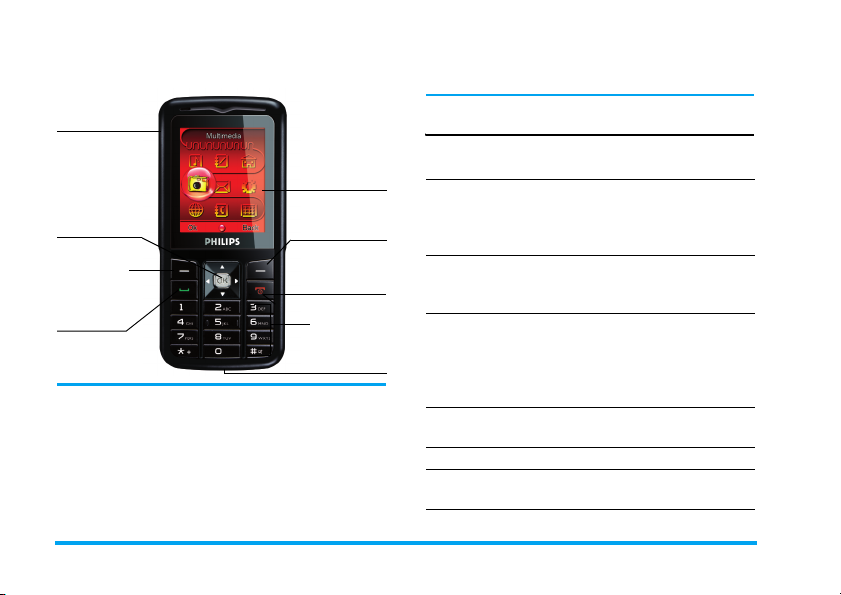
Telefonunuzu keşfedin
Kulaklõk/
Şarj cihazõ girişi/
USB port
Sol fonksiyon
tuşu
Navigasyon
ve
,
tuşu
Alma tuşu
Philips ürünlerini sürekli olarak geliştirmeye
devam etmektedir. Bu yüzden Philips bu kullanõcõ
kõlavuzunu güncelleme veya herhangi bir anda
haber vermeden geri çekme hakkõnõ saklõ tutar.
Philips bu kullanõcõ kõlavuzunu “olduğu gibi”
sağlar ve herhangi bir hata, atlama veya kullanõcõ
kõlavuzu ile ürün arasõndaki farklõlõk durumunda
yürürlükteki yasalarõn gerektirdiği dõşõnda hiçbir
Telefonun arkasõ:
kamera lensi
262,000 renk
ana ekran
Sağ fonksiyon
tuşu
Aramayõ bitirme
ve açma/
kapatma tuşu
Alfanümerik
tuş takõmõ
Mikrofon
sorumluluk kabul etmez. Bu cihaz GSM/GPRS
şebekelerine bağlanmak içindir.
Nasõl…
Telefonu Açma/
Kapama
Telefon
Rehberine
Numara
Kaydetme
Arama yapma Tuş takõmõ ile numarayõ girin
Arama Kaydõ'na
Erişim
Arama
cevaplama
Aramayõ bitirme
Aramayõ
reddetme
)
tuşuna uzun basõn.
Telefon numarasõnõ girin ve
kaydetmek için
L
tuşuna
basõn.
(
ve aramak için
tuşuna
basõn.
Boş moddayken
(
tuşuna
basõn. Arama Kaydõ en son
Cevapsõz Aramalar, Yapõlan
Aramalar ve Gelen Aramalar
listeler.
Telefonunuz çaldõğõnda
(
tuşuna basõn.
)
tuşuna basõn.
Telefonunuz çaldõğõnda
)
tuşun basõn.
Page 2
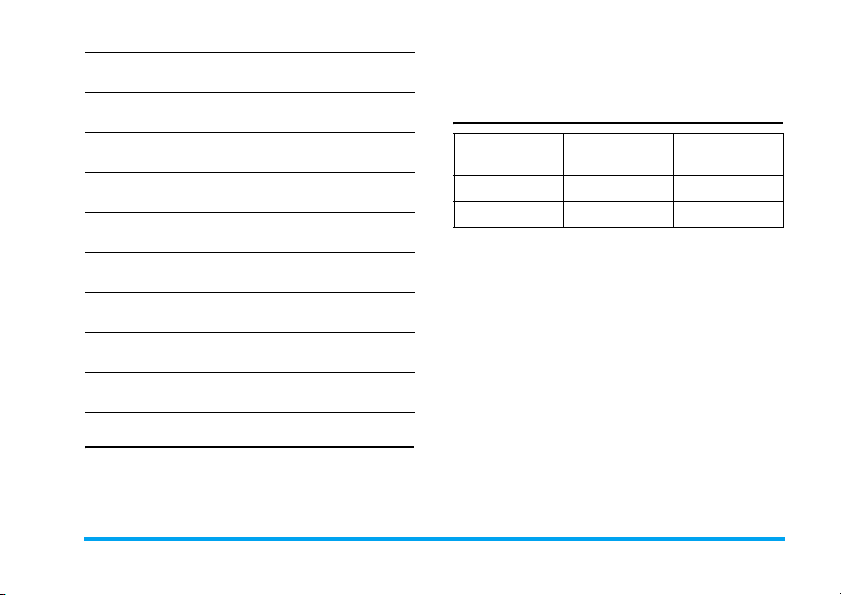
L
Ana Menü’ye
Erişim
Sessiz moda
geçme
Kameraya erişim Boş moddayken
Telefon Rehberi
Listesi’ne erişim
Ses Çalar aç/kapat Boş modda iken
SMS erişim Boş modda iken
Ajanda erişim Boş moddayken
Önceki menüye
dönme
Boş moda hõzlõ
dönme
Boş moddayken
veya
,
tuşuna basõn.
Boş moddayken
uzun basõn.
basõn.
Boş moddayken
basõn.
basõn.
basõn.
basõn.
R
tuşuna basõn.
)
tuşuna basõn.
Menü
#
tuşuna
-
R
<
tuşuna
>
tuşuna
+
tuşuna
tuşuna
tuşuna
Fonksiyon tuşlarõ
Sol ve sağ programlanabilir tuşlar L ve R arama
sõrasõndakiler de dahil olmak üzere tuş takõmõnõn üst
tarafõnda yer alan ve ekranda adõ beliren seçeneği
seçmenizi sağlar. Bu tuşlarla ilgili fonksiyonlar
mevcut içeriğe bağlõ olarak değişebilir.
Ana Menü
Eğlence ve
Oyunlar
Multimedya Mesajlar Ayarlar
Servisler Telefon Rehberi Ajanda
Izgara düzeninde sunulan Ana Menü cep
telefonunuzun çeşitli özelliklerine erişmenizi
sağlar. Yukarõdaki tablo Ana Menü düzenini
özetlemektedir.
Boş modda
ve bu kõlavuzda yönleri
gösterilen gezinme tuşlarõ ile simgeler ve listelerde
dolaşõn. Listelerin içinde, seçilen öğe ile ilgili
seçeneklere erişmek için
geri gitmek için
Arama Geçmişi Kullanõcõ Profili
L
tuşuna basarak Ana Menü içine girin
R
-, +, <
L
tuşuna basõn, bir düzey
Geri seçin.
veya > olarak
1
Page 3
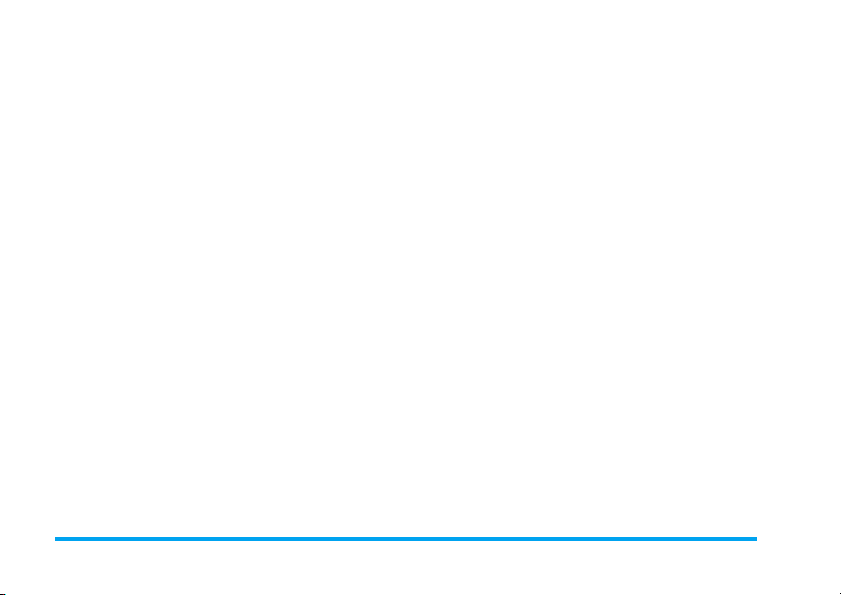
İçindekiler
1. Başlarken ............................................ 4
SIM Kartõ ve Pili Takma ................................... 4
Telefonu açma ................................................... 5
Pili şarj etme ...................................................... 5
Kõsayol fonksiyonlarõ ........................................ 6
2. Arama ................................................. 7
Arama yapma .................................................... 7
Arama cevaplama ve sonlandõrma ................ 7
Ahizesiz ara ........................................................ 7
Arama sõrasõndaki seçenekler ........................ 8
Hõzlõ arama ......................................................... 8
Acil durum aramasõ yapma ............................. 8
Birden fazla arama ............................................ 9
3. Metin veya sayõ girme .................... 10
Giriş Metodu ................................................... 10
Fonksiyon tuşlarõ ............................................ 10
Multitap ABC/abc Giriş ................................. 10
Akõllõ ABC/abc Giriş ...................................... 11
Sembol Giriş .................................................... 11
4. Telefon Rehberi ..............................12
Telefon defterinde kişi arama ...................... 12
Kişileri yönetme ............................................. 12
2
Yeni giriş ekle ................................................. 12
Tümünü Kopyala ............................................ 13
Telefon rehberi girişi kopyalama veya
taşõma ................................................................ 13
Sil ....................................................................... 13
Arayan Grubu ................................................. 13
Ekstra Numara ............................................... 14
Ayarlar .............................................................. 14
Arayanõn Resmi ............................................... 15
Arayanõn Zil Sesi ............................................ 15
Arayanõn Videosu ........................................... 15
5. Mesajlar ............................................ 16
SMS .................................................................... 16
MMS .................................................................. 19
Sohbet .............................................................. 22
Telesekreter Sunucusu ................................. 22
Yayõn Mesajlarõ ................................................ 23
6. Arama Geçmişi ............................... 24
Cevapsõz Aramalar ......................................... 24
Yapõlan Aramalar ............................................ 24
Gelen Aramalar .............................................. 24
Arama Kaydõ Silme ........................................ 24
Arama Süresi ................................................... 24
Page 4
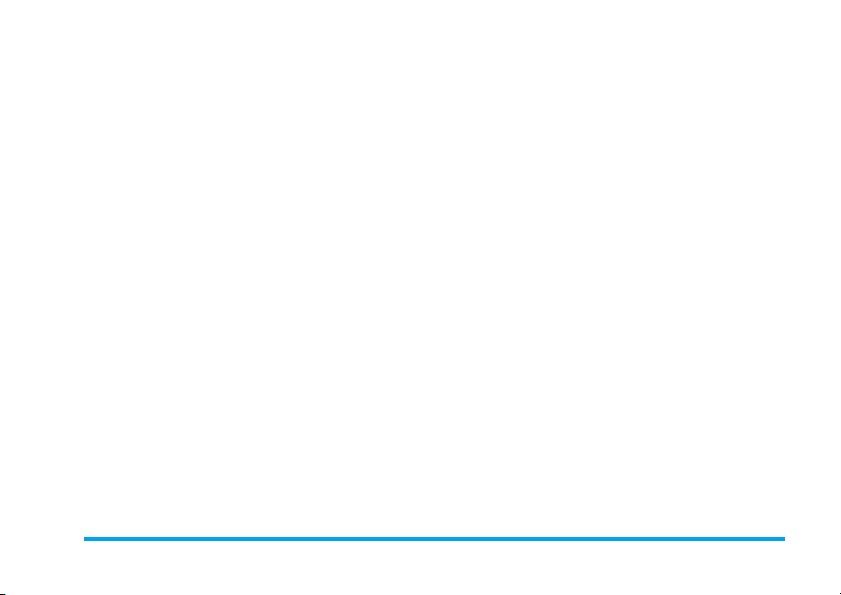
Arama Ücreti .................................................. 25
SMS Sayaç ........................................................ 25
GPRS Sayacõ ..................................................... 25
7. Ayarlar ...............................................26
Telefon Ayarõ .................................................. 26
Karakteristik Görüntüler .............................27
Arama Ayarõ .................................................... 28
Şebeke Kurulumu ........................................... 30
Güvenlik Kurulumu ....................................... 31
Fabrika Ayarlarõna Döndür .......................... 32
Ses efekti .......................................................... 32
8. Multimedya .......................................33
Kamera ............................................................. 33
Resim Görüntüleyici ...................................... 34
eKitap ................................................................ 34
Video Kaydedici .............................................. 35
Video Oynatõcõ ................................................ 36
Fotoğraf Sanatçõsõ ........................................... 37
Ses Çalar .......................................................... 37
Ses Kaydedici .................................................. 39
Melodi Oluştur ............................................... 39
Melodi oluştururken tuş fonksiyonlarõ ...... 39
Dosya Yöneticisi ............................................. 40
Kronometre .................................................... 42
Oyun Ayarõ ...................................................... 42
10. Kullanõcõ Profili ..............................43
11. Ajanda .............................................44
Takvim .............................................................. 44
Yapõlacak Listesi ............................................. 44
Alarm ................................................................ 45
Hesap makinesi ............................................... 45
Para Birimi Dönüştürücü ............................. 46
Dünya Saati ...................................................... 46
Kõsayollar ......................................................... 46
12. Servisler ..........................................47
Ozel Servisler ................................................. 47
WAP ................................................................. 47
Veri Hesabõ ...................................................... 48
Simgeler ve Semboller ........................49
Uyarõlar ..................................................51
Sorun Giderme ....................................56
Philips Orijinal Aksesuarlarõ ..............58
SAR Bilgisi .............................................60
Uygunluk Beyanõ ..................................61
9. Eğlence ve Oyunlar .........................42
Oyunlar ............................................................ 42
İçindekiler 3
Page 5
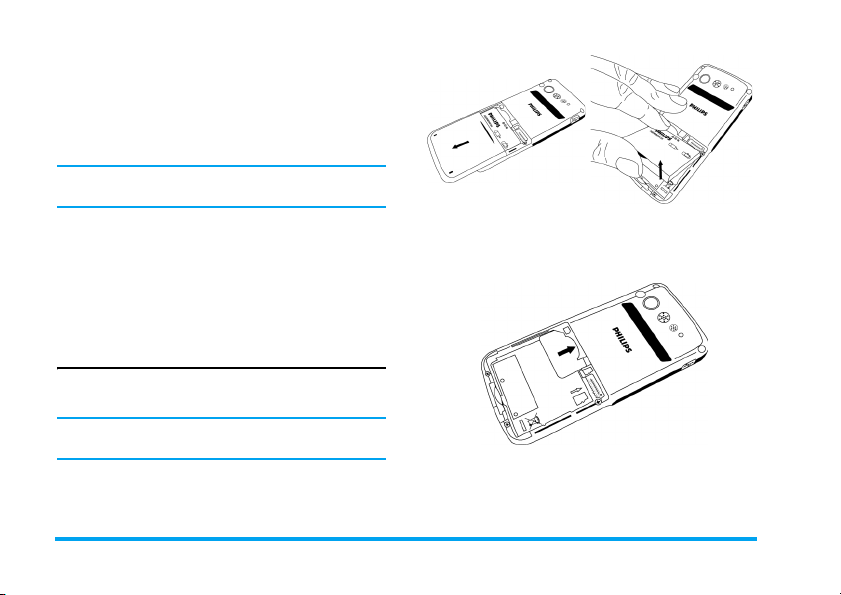
1. Başlarken
Satõn aldõğõnõz için tebrikler, Philips’e hoşgeldiniz!
Philips’in sunduğu destekten tam olarak
faydalanmak için, ürününüzü www.philips.com/
welcome adresinde kaydedin.
Telefonunuzu kullanmadan önce lütfen “Uyarõlar”
bölümündeki güvenlik talimatlarõnõ okuyun.
Telefonunuzu kullanmak için şebeke operatörünüz
veya satõcõnõz tarafõndan verilen geçerli bir SIM kart
takmanõz gereklidir. SIM kartta abonelik
bilgileriniz, cep telefonu numaranõz ve telefon
numaralarõ ile mesajlarõ saklayabileceğiniz bir
bellek yer alõr. Daha fazla bilgi için, bkz “Telefon
Rehberi” sayfa 12.
SIM Kartõ ve Pili Takma
Yeni SIM kartõnõzõ takmak için aşağõdaki adõmlarõ
izleyin.
Pili çõkartmadan önce cep telefonunuzu kapatmayõ
unutmayõn.
Pili çõkartõn
SIM kartõ takmak için önce pili çõkartmalõsõnõz.
Pili çõkartmak için alttan kaldõrõn.
4Başlarken
SIM Kartõ Takma
SIM kartõ SIM kart yuvasõna yerleştirin, kartõn kesik
köşesinin doğru yönde olduğundan ve altõn renkli
kontaklarõn aşağõ baktõğõndan emin olun.
Pili altõn renkli kontaktlar, telefondaki ilgili altõn
kontaktlara bakacak şekilde tekrar yerine
yerleştirin. Telefondaki altõn kontaktlar, telefonun
sağ tarafõnda, SIM kart yuvasõnõn yanõnda
bulunmaktadõr.
Page 6
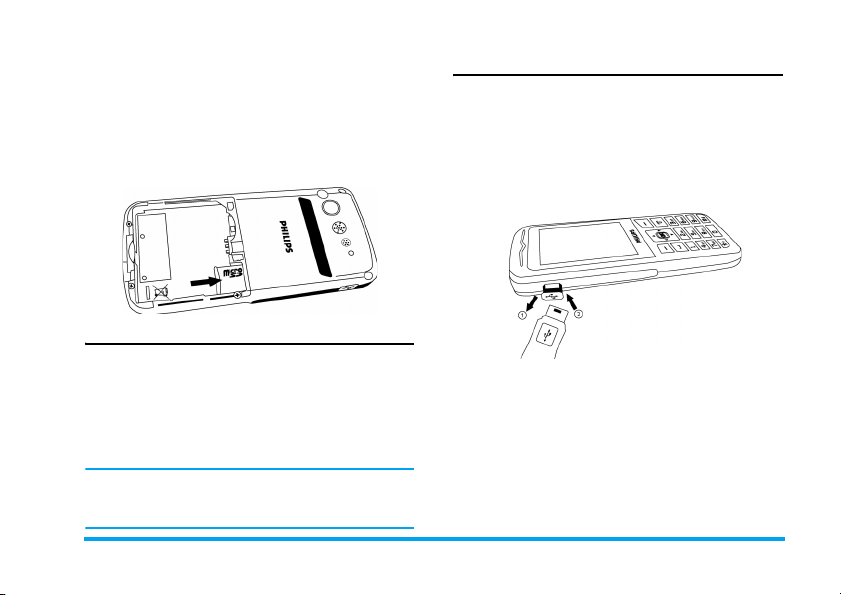
Hafõza kartõ takma
Pilin sebep olabileceği statik boşalma sonucunda
hafõza kartõnõzõn bozulmamasõ için telefonunuzun
kapalõ olduğundan emin olun.
Kartõ mini-hafõza kartõ yuvasõna yavaşça itin, altõn
renkli kontaklar aşağõ bakmalõdõr, kart yerine
tamamen oturuncaya kadar ittirmeye devam edin
Pili şarj etme
Telefonunuzda şarj edilebilir pil bulunmaktadõr.
Yeni pil kõsmen şarjlõdõr ve pil seviyesi düştüğünde
bu size bir uyarõ sesi ile bildirilir. Pili taktõktan
sonra, telefonu şarj etmeye başlayabilirsiniz.
Dõşarõ doğru çekerek koruyucu kapağõ çõkartõn ve
.
şarj cihazõnõn konektörünü gösterilen şekilde takõn.
Daha sonra diğer ucunu AC elektrik prizine takõn.
Telefonu açma
Telefonu açmak için ) tuşuna uzun süre basõn.
Gerekli olduğu takdirde PIN kodunu girin. PIN kodu
SIM kartõnõzõn 4 ile 8 haneli gizli kodudur. Bu kod
şebeke operatörünüz veya satõcõnõz tarafõndan önceden
yapõlandõrõlõp size bildirilir. PIN kodu hakkõnda daha
fazla bilgi için, bkz “Güvenlik Kurulumu” sayfa 31.
Arka arkaya üç kez yanlõş PIN kodu girerseniz
SIM kartõnõz bloke olur. Blokesini açmak için
operatörünüzden PUK kodu almanõz gerekir.
Pil sembolü şarj seviyesini gösterir. Şarj sõrasõnda
şarj göstergeleri hareket eder. Tüm çubuklar sabit
olduğunda, pil tamamen şarj olmuştur. Şarj cihazõnõ
çõkartabilirsiniz.
Pil tamamen şarj olduktan sonra şarj cihazõnõn cep
telefonuna takõlõ kalmasõ pile zarar vermez.
Şarj cihazõnõ kapatmanõn tel yolu fişten çekmektir,
bu yüzden kolay erişilebilir bir priz kullanõn. Eğer
cep telefonu otomatik olarak kapanõrsa veya
Pil Zayõf
Başlarken 5
Page 7
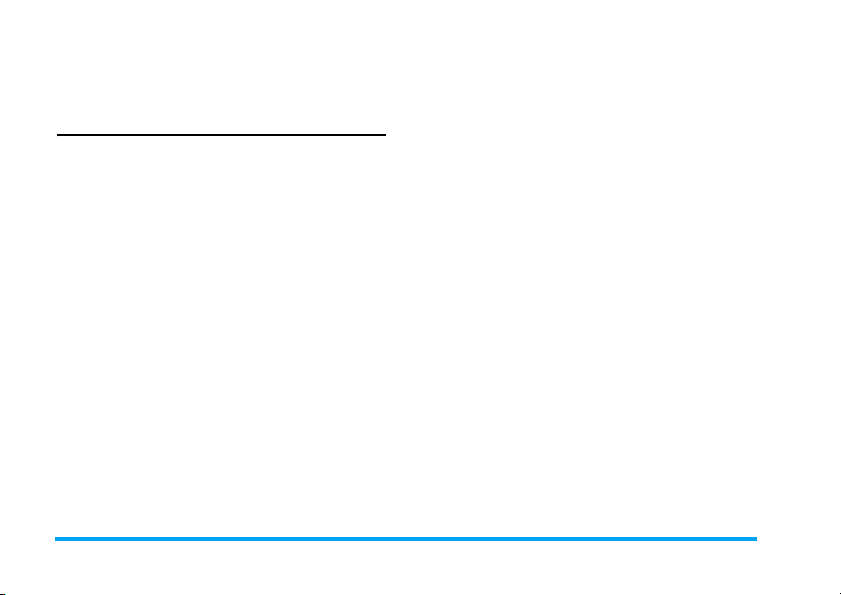
gösterirse, pili hemen şarj etmelisiniz. Eğer şarj
öncesinde pil tamamen kullanõlmamõşsa, şarj süresi
otomatik olarak kõsalõr.
Kõsayol fonksiyonlarõ
Telefonunuzdaki fonksiyonlar için 10 hõzlõ erişim
yolu sağlanmõştõr. Bu kõsayollarõ ihtiyaçlarõnõza
göre değiştirebilirsiniz. Daha fazla bilgi için, bkz
“Kõsayollar” sayfa 46.
6Başlarken
Page 8
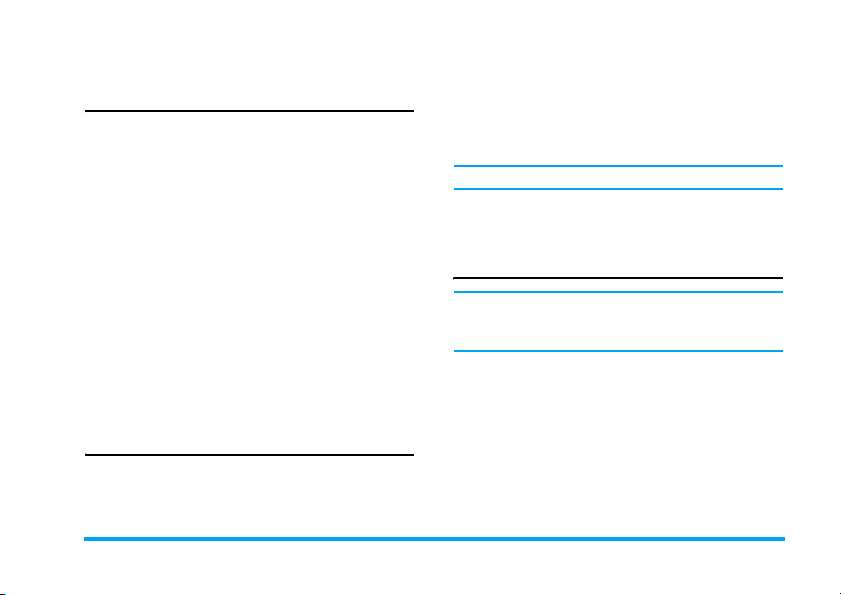
2. Arama
Arama yapma
Boş ekrandayken
1. Boş moddayken, tuş takõmõnõ kullanarak
telefon numarasõnõ girin. Hata yaptõğõnõz
takdirde düzeltmek için
2. Numarayõ çevirmek için
3. Aramayõ bitirmek için
Uluslararasõ arama yapmak için, uluslararasõ arama
ön eki “+” yerleştirmek için
iki kez basõn.
Telefon rehberini kullanma
1. Boş moddayken - tuşuna basõn.
2. Listeden bir kişi seçin ve seçilen numarayõ
aramak için
Farklõ bir numara seçmek için,
tuşlarõna basõn (daha fazla bilgi için bkz
“Telefon Rehberi”).
3. Aramayõ bitirmek için
(
Arama cevaplama ve sonlandõrma
Gelen arama olduğunda, arayan kişi arama kimliğini
gizlememişse arayanõn numarasõ ekranda
görüntülenebilir. Eğer numara telefon rehberinde
kayõtlõysa, numara yerine arayanõn ismi görüntülenir.
R
tuşuna basõn.
(
tuşuna basõn .
)
tuşuna basõn.
*
tuşuna hõzlõ şekilde
tuşuna basarak Ara seçin.
)
tuşuna basõn.
+
veya
• Aramayõ cevaplamak için:
basõn.
•
Aramayõ reddetmek için: )
Arama yönlendirme aktifse, arama başka bir
numaraya veya telesekretere yönlendirilir.
• Sonlandõrma: ) tuşuna basõn.
Telefon sessiz moddayken çalmaz.
Eğer Her Tuşla seçtiyseniz, aramayõ cevaplamak
)
ve R tuşlarõ dõşõnda herhangi bir tuşa
için
basarak cevaplayabilirsiniz.
Ahizesiz ara
Konfor ve güvenliğiniz için, eller serbest arama
yaparken özellikle sesi arttõrdõğõnõzda telefonu
kulağõnõzdan uzaklaştõrõn.
-
Eller serbest modu aktifleştirmek için arama
sõrasõnda
Eller serbest modu devre dõşõ bõrakmak için
tuşuna tekrar basõn ve Ahizesiz seçerek eller serbest
modu devre dõşõ bõrakõn.
L
Seçenek tuşuna basõn ve Ahizesiz seçin.
(
veya , tuşuna
tuşuna basõn. Eğer
L
Arama 7
Page 9
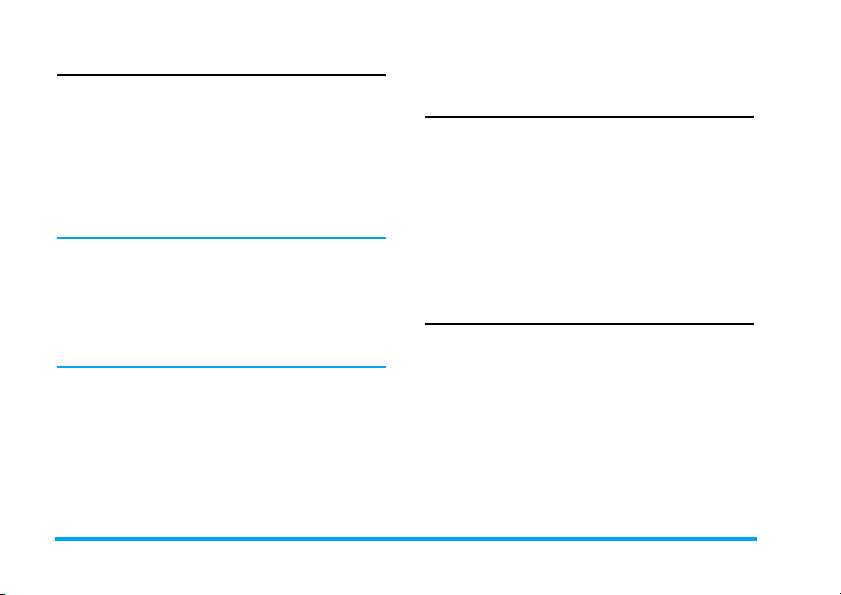
Arama sõrasõndaki seçenekler
Arama sõrasõnda aşağõdaki seçeneklere erişmek için
L
Seçenek tuşuna basõn:
Sessiz (Açõk/Kapalõ)
Bu seçenek telefonun mikrofonunu
sessizleştirmenizi veya sesini açmanõzõ sağlar,
böylelikle karşõ tarafõn sizi duyup duymamasõnõ
belirlersiniz.
Ses Kaydedici
Bir çok ülkede, telefon konuşmalarõnõn
kaydedilmesi yasaya tabidir. Telefon
konuşmalarõnõzõ kaydetmek istediğniz takdirde,
bunu karşõ tarafa bildirmenizi ve karşõ taraf
onayladõğõ takdirde kaydetmenizi tavsiye ederiz.
Bu kayõtlarõn gizli kalmasõnõ sağlamanõz
gereklidir.
Arama sõrasõnda konuşmayõ kaydetmek için,
tuşuna basõn ve Ses Kaydedici seçin. Kaydedilen ses
*.amr veya *.wav formatõndadõr ve Multimedya
menüsünün Ses Kaydedici seçeneği altõnda kaydedilir.
Arama sõrasõndaki diğer seçenekler
Arama sõrasõnda aşağõdaki işlemleri
gerçekleştirmek için
L
Seçenek tuşuna basõn:
Aramayõ Beklet, Yeni arama, yap, giriş aramak için
Telefon Rehberi'ne gir, SMS gönder veya oku.
Hõzlõ arama
SIM telefon rehberinden hõzlõ arama
Eğer aramak istediğiniz kişinin kayõt yeri
numarasõnõ biliyorsanõz (örneğin: kayõt yeri 5), boş
ekrandayken 5# girerek önceden ayarlanmõş kişiyi
otomatik olarak arayabilirsiniz.
Arama kayõtlarõ ile hõzlõ arama
Boş moddayken Arama Kaydõ na erişmek için
tuşuna basõn. Aramak istediğiniz kişiyi ve numarayõ
aramak için
(
tuşuna basõn.
Acil durum aramasõ yapma
SIM kart olmadan
Telefonu açtõğõnõzda, ekranda SIM kart takmanõz
belirtilir. Acil durum numarasõ aramak için, sadece
L
R
SOS tuşuna basõn.
SIM kart ile
Boş moddayken 112 girin ve daha sonra aramak için
(
tuşuna basõn.
(
8Arama
Page 10

Birden fazla arama
Telefonunuzu kullanarak aynõ anda iki veya daha
fazla aramayõ idare edebilirsiniz ve konferans arama
yapabilirsiniz. Bu özelliğin kullanõlabilirliği
şebekenize ve/veya aboneliğinize bağlõdõr.
İkinci aramayõ yapma
Aktif arama sõrasõnda veya bir aramayõ beklemeye
aldõğõnõzda ikinci bir arama yapabilirsiniz.
Telefondayken numarayõ girin (veya telefon
rehberinden bir kişi seçin) ve
arama beklemeye alõnõr ve ikinci numara aranõr.
Daha sonra aşağõdaki seçeneklere erişmek için
tuşuna basõn:
• Takas aramalar arasõnda geçiş için.
• Konferans arayanõ konferansa dahil etmek için.
(
tuşuna basõn. İlk
R
veya )
tuşuna basõn
L
Seçenek
tuşuna basõn
İkinci aramanõn gelebilmesi için, Arama
Yönlendirme iptal edilmeli ve Bekleyen Arama
aktifleştirilmelidir.
L
Aramayõ reddetmek için.
Seçenekler listesine erişmek
için. Mevcut aramayõ bitirmek
için Bitir seçebilir, sonra gelen
aramayõ cevaplayabilirsiniz.
İkinci aramayõ cevaplama
Bir görüşme esnasõnda ikinci bir arama gelirse,
telefon bip sesi çõkartõr ve ekranda gelen arama ile
ilgili bilgi görüntülenir. Yapabilecekleriniz:
(
tuşuna
basõn
Aramayõ cevaplamak için (ilk
arama beklemeye alõnõr).
Arama 9
Page 11
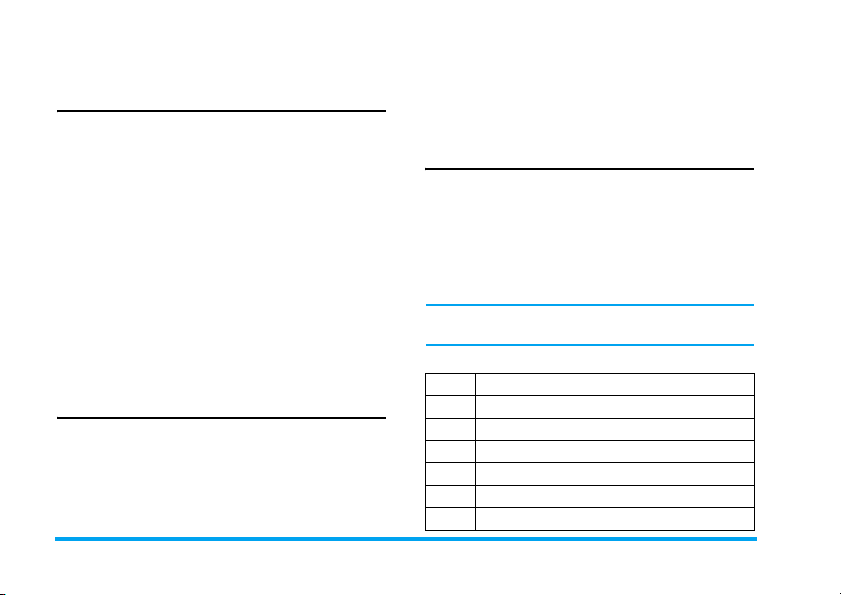
L
3. Metin veya sayõ girme
Giriş Metodu
Telefon 9 tip giriş metodu destekler:
Akõllõ TR
Akõllõ tr
Multitap TR
Multitap tr
Akõllõ ABC
Akõllõ abc
Multitap ABC
Multitap abc
Nümerik
İngilizce kelimeler, harfler, semboller ve sayõlar
girmek için seçenekler listesinden uygun giriş metodu
seçebilirsiniz. Ekran üzerindeki simge aktif giriş
modunu gösterir.
Fonksiyon tuşlarõ
R
İmlecin solundaki karakteri siler veya
düzenleme modundan çõkar.
İmleci hareket ettirir, listeden harf, kelime
+/-/</>
veya sembol seçer, listede aşağõ hareket eder.
)
Boş moda döner.
Listeden vurgulanmõş kelimeyi seçer veya
Seçenekler menüsüne girer.
*
Sembolleri girer.
#
Giriş modunu değiştirir.
Multitap ABC/abc Giriş
1. Nümerik tuşa bir kez basarak (2 ile 9) tuşun
üstündeki ilk harfi girin, ikinci harf için iki kez
basõn ve bu şekilde devam edin. Eğer girdiğiniz
ve gireceğiniz harf aynõ tuş üzerindeyse, imlecin
tekrar belirmesi için birkaç saniye bekleyin.
2. İmlecin solundaki karakteri silmek için
tuşuna basõn.
ABC/abc Multitap giriş modunda boşluk girmek
için 0 tuşuna basabilirsiniz.
Tuşlar üzerindeki harfler aşağõdaki gibidir:
Tu ş Görüntülenme sõrasõna göre karakterler
1
. , - ? ! @ : # $ / _ 1
2
a b c 2
3
d e f 3
4
g h i 4
5
j k l 5
6
m n o 6
R
10 Metin veya sayõ girme
Page 12
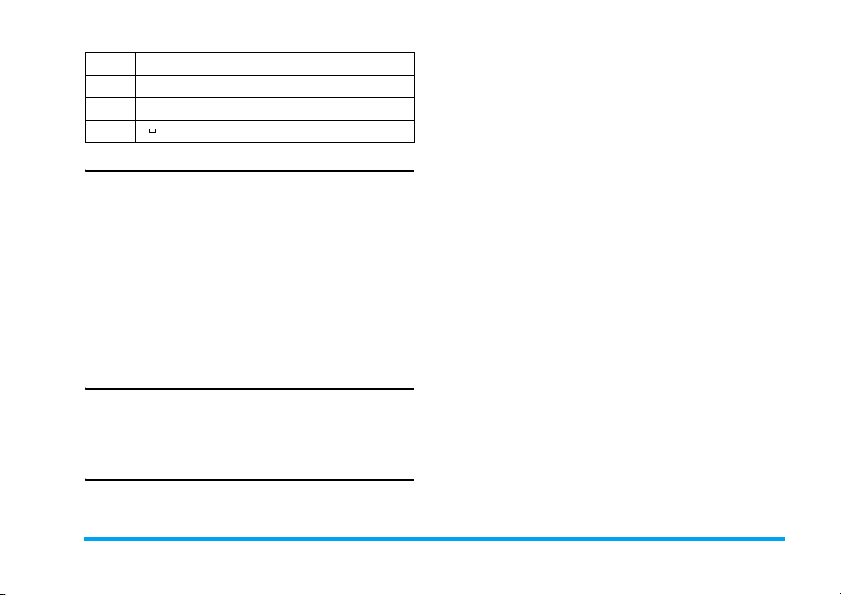
7
8
9
0
p q r s 7
t u v 8
w x y z 9
0
basõn. İstediğiniz noktalama veya sembolü seçmek
için gezinme tuşu kullanõn ve
girin. Noktalama ve sembol listesinde gezinmek
için
-
tuşuna basõn.
L
tuşuna basarak
Akõllõ ABC/abc Giriş
Akõllõ İngilizce giriş metodu İngilizce kelimeleri
girmek için daha hõzlõ bir yol sağlar.
1. Bir kelimeyi yazmak için ilgili harflerin tuşlarõna
(
2
ile 9) sadece bir kez basmanõz yeterlidir.
Harfleri girdikçe, ekranda görüntülenen
kelimeler güncellenir.
2. İmlecin solundaki girişleri silmek için
tuşuna basõn.
3. İstediğiniz kelimeyi seçmek için gezinme tuşu
kullanõn ve
L
tuşuna basarak girin.
R
Nümerik giriş
1. Üzerlerindeki sayõlarõ girmek için ilgili nümerik
tuşlara (
0
2. Bir sayõyõ silmek için,
ile 9) basõn.
R
tuşuna basõn.
Sembol Giriş
Giriş metodu listesinden Sembol Giriş seçin veya
noktalama ya da sembolleri girmek için
*
tuşuna
Metin veya sayõ girme 11
Page 13
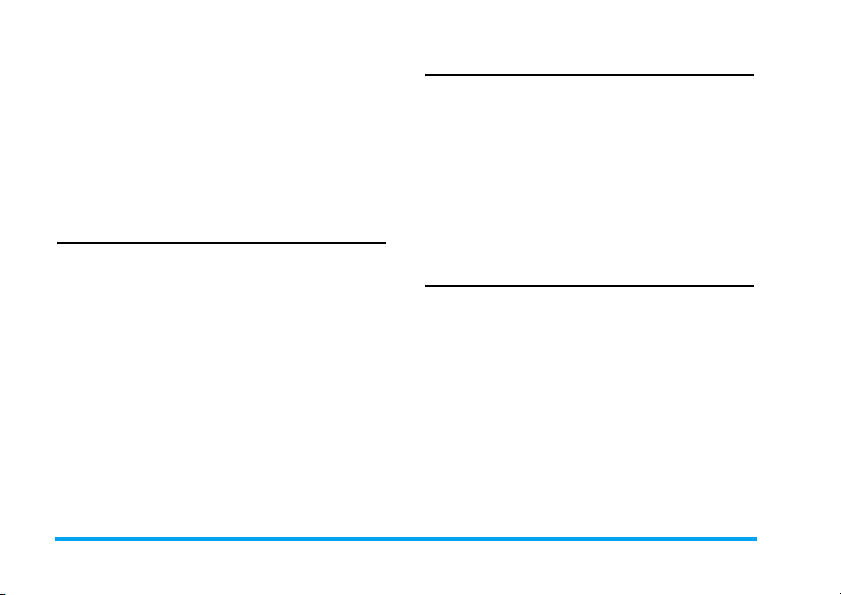
4. Telefon Rehberi
Kişiler mevcut iki telefon defterinden birinde
saklanõr: SIM telefon rehberi (SIM kartõnõzda
bulunur, saklayabileceğiniz numaralarõn sayõsõ kartõn
kapasitesi ile sõnõrlõdõr) veya Akõllõ Telefon Rehberi
(telefonunuzda bulunur, 500 isme kadar kayõt imkanõ
sağlar). Yeni kişileri eklerken, kişiler sadece seçmiş
olduğunuz telefon rehberine eklenirler.
Telefon defterinde kişi arama
Hõzlõ Arama seçeneği
1. Boş moddayken Telefon Rehberi’ne girin ve
Hõzlõ Arama seçin.
2. Kişinin ismini girin.
Giriş Ara seçeneği
1. Boş moddayken Telefon Rehberi’ne girin ve
Giriş Ara seçin.
2. Kişinin adõnõ girin,
L
tuşuna basõn.
Telefon Rehberi Listesi
Telefon rehberi listesine erişmek için boş moddayken
R
tuşuna basõn ve aramak istediğiniz harfe karşõlõk
gelen tuşa basõn (örn. U harfi için
basõn). Bu harf ile başlayan ilk kayõt listede seçilir.
L
Seçenek tuşuna basõn ve
8
tuşuna üç kez
Kişileri yönetme
Telefon rehberi listesinden bir kişi seçin ve
aşağõdaki seçeneklere ulaşmak için
tuşuna basõn:
Ara Düzenle
SMS Gönder Sil
IP Ara Kopyala
MMS Gönder Taşõ
Görüntüle Çoğalt
L
Seçenek
Yeni giriş ekle
1. Boş moddayken Telefon Rehberi’ne girin ve Yeni
Giriş Ekle seçin. Kaydetme konumunu seçin ve
tuşuna basõn.
2. Eğer SIM’e seçerseniz, İsim ve Numara
girmeniz gerekir. İsmi girdikten sonra,
tuşuna basõn. Daha sonra telefon numarasõnõ
girin ve
defterinde kayõtlõ olan telefon numaralarõnõ,
kişilerle olan ilişkilerinize göre farklõ gruplar
halinde kaydedebilirsiniz.
3. Eğer
aynõ olacaktõr. Kişinin İsmini, Numarasõnõ, Ev
Numarasõnõ, Şirket İsmini, E-posta Adresini,
L
tuşuna basõn. SIM telefon
Telefona
seçerseniz, işlem yukarõdaki ile
L
L
12 Telefon Rehberi
Page 14
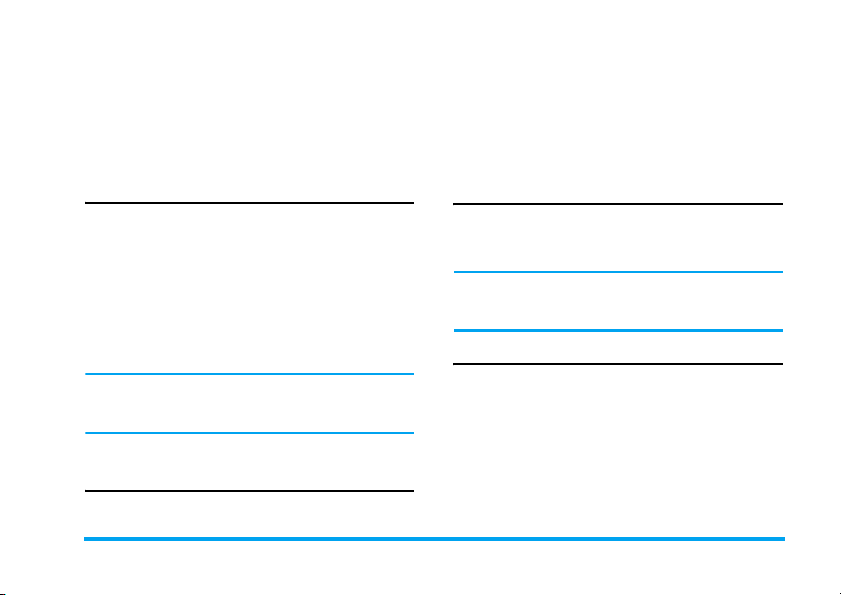
Ofis Numarasõnõ ve Faks Numarasõnõ ve Doğum
Gününü girebilirsiniz. Ayrõca kişiyi Arayan
Grubu ile ilişkilendirebileceğiniz gibi Resim, Ses
veya Video ile de ilişkilendirebilirsiniz.
Onaylamak için
kaydedildiğini onaylamak için bir bildirim
görüntüleyecektir.
L
tuşuna basõn. Telefon kişinin
Tümünü Kopyala
Telefonunuzdaki tüm kişileri SIM karta
kopyalayabilirsiniz veya tam tersi.
1. Boş moddayken Telefon Rehberi’ne girin,
Tümünü Kopyala seçin ve
2. SIM’den veya Telefondan seçin ve
basõn.
3. Ekranda bir onaylama mesajõ görüntülenecektir.
İşlemi onaylamak için
iptal etmek için
Telefon numarasõ girişlerini cep telefonunuzdan
SIM kartõnõza’ kopyaladõğõnõzda, sadece isimler ve
telefon numaralarõ kopyalanõr.
R
L
tuşuna basõn.
L
Evet seçin veya işlemi
Hayõr seçin.
L
tuşuna
Telefon rehberi girişi kopyalama
veya taşõma
1. Telefon Rehberi Listesinden bir kişi seçin ve
L
Seçenek tuşuna basõn.
2. Kopyala/ Taşõ/ Çoğalt seçin ve
Kopyala Kişiyi başka bir telefon rehberine
Taşõ Kişiyi başka bir telefon rehberine taşõr.
Çoğalt Kişiyi aynõ telefon rehberi içinde
kopyalar.
klonlar.
Sil
SIM kart veya telefonun telefon rehberindeki tüm
girişleri silmek için SIM’den veya Telefondan seçin.
Telefon numarasõnõ silmek için Tek Tek seçin.
SIM kart veya telefondan tüm girişleri siler.
Tümünü silme özelliği için bir şifre seçmeniz
gerekmektedir. Varsayõlan şifre “0000” dõr.
Arayan Grubu
Bu seçenek kişilerinizin daha etkili yönetilmesi için
telefon rehberindeki kişilerin gruplanmasõnõ sağlar.
1. Boş moddayken Telefon Rehberi’ne girin ve
Arayan Grubu seçin.
2. Grubu seçin ve
3. Ayarlarõnõ değiştirmek istediğiniz seçeneği
seçin.
L
tuşuna basõn.
L
tuşuna basõn.
Telefon Rehberi 13
Page 15
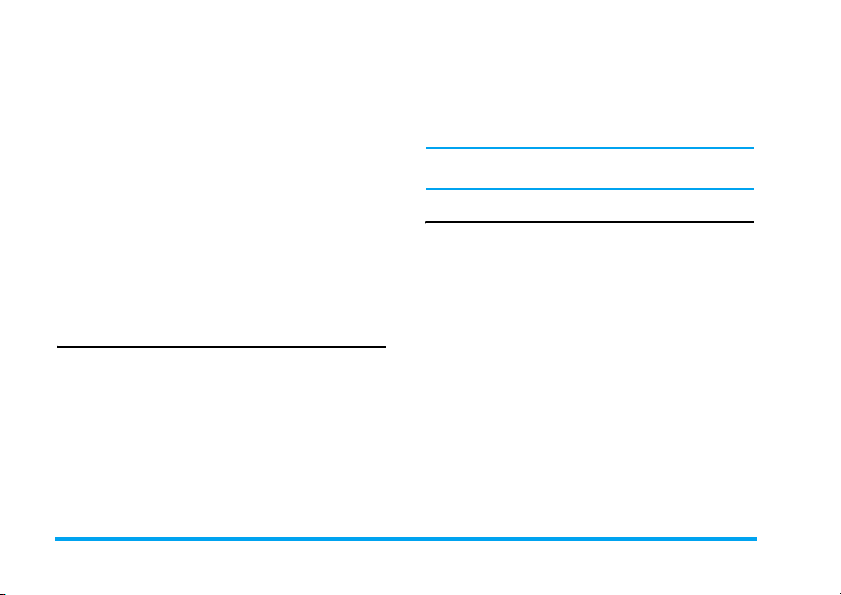
Aşağõdaki seçenekleri ayarlayabilirsiniz:
Grup adõ Grup ismini ayarla.
Zil tipi Arayan grubundaki kişilerden
arama geldiğinde çalacak zil tonunu
ayarlar.
Resim Arayan grubundaki kişilerden
arama geldiğinde ekranda
görüntülenecek simgeyi ayarlar.
Video Arayan grubundaki kişilerden
arama geldiğinde ekranda
oynatõlacak videoyu ayarlar.
Üye Listesi Arayan grubuna üye ekler veya
çõkartõr.
Ekstra Numara
Kendi Numaram
Kendi Numaram seçeneği size ait telefon numarasõnõ
içermelidir. Aksi takdirde kendi cep telefonu
numaranõzõ ve diğer ilgili bilgileri girmenizi tavsiye
ederiz.
Servis Arama Numarasõ
Bu hizmet şebeke sağlayõcõnõz tarafõndan sağlanõr.
Bu fonksiyon hakkõnda daha fazla bilgi için lütfen
şebeke operatörünüzle görüşün.
SOS Numarasõ
Acil durum numarasõ ülkenizdeki acil durum
servislerini arar. Bir çok durumda, SIM kartõnõzõ
takmamõş veya PIN kodunuzu girmemiş olsanõz da
bu numarayõ arayabilirsiniz.
Şebeke operatörünüze bağlõ olarak, SIM kartõnõzõ
takmadan bile acil durum aramasõ yapabilirsiniz.
Ayarlar
Hafõza Durumu
Her bir telefon rehberinde kayõtlõ olan toplam kişi
sayõsõnõ ve kullanõlan toplam hafõzayõ gösterir.
Tercih Edilen Saklama
Kişileri kaydetmek için tercih ettiğiniz telefon
rehberini belirlemenizi sağlar.
Alanlar
Ev Numarasõ, Şirket Adõ, Eposta Adresi, Ofis Numarasõ,
Faks Numarasõ, Doğum Günü, İlgili Resim, Video
Atama, İlgili Ses ve Arayan Grubu gibi öğeleri Akõllõ
Telefon Rehberinde görüntülenmek üzere
seçmenizi sağlar.
vKartõm
Kişisel detaylarõnõzõ düzenlemenizi veya göndermenizi
sağlar.
14 Telefon Rehberi
Page 16
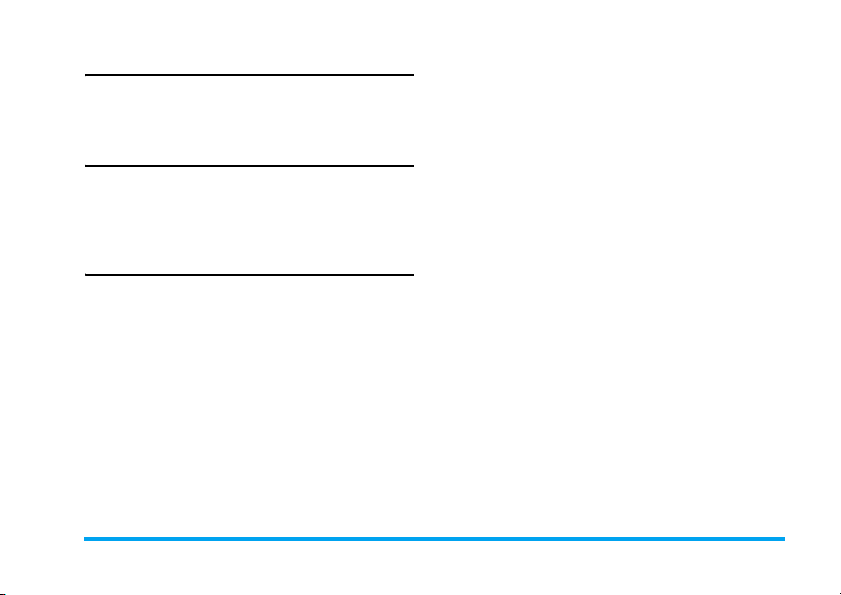
Arayanõn Resmi
Arayan resmi olarak Dosya Yöneticisi menüsündeki
resimler klasörü içindeki resimlerden birini atamanõza
izin verir.
Arayanõn Zil Sesi
Cep telefonunuzda kayõtlõ olan veya size
gönderilmiş ve Kullanõcõ Profili menüsüne
kaydedilmiş zil seslerinden birini arayanõn zil sesi
olarak belirlemenizi sağlar.
Arayanõn Videosu
Arayan videosu olarak Dosya Yöneticisi menüsündeki
videolar klasörünün içindeki videolardan birini
atamanõza izin verir.
Telefon Rehberi 15
Page 17
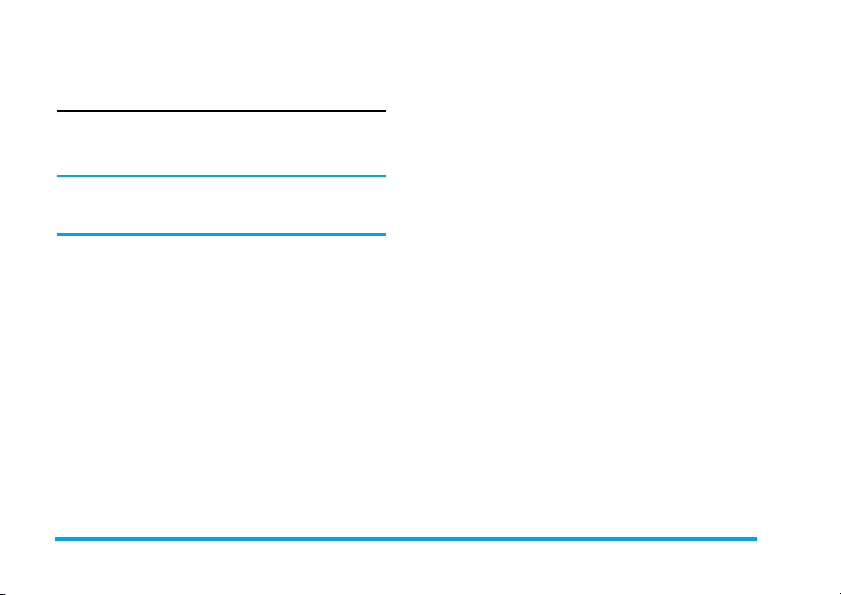
5. Mesajlar
SMS
Bu menü Kõsa Mesaj Servisi (SMS) kullanarak
metin mesajlarõ göndermenizi, gönderdiğiniz ve
aldõğõnõz mesajlarõ yönetmenizi sağlar.
Mesaj yazarken # tuşuna basarak akõllõ giriş,
multitap ve sayõsal giriş arasõnda geçiş
yapabilirsiniz.
Gelen kutusu
Bu menü aldõğõnõz SMS mesajlarõnõ okumanõzõ
sağlar. Mesajlar liste şeklinde görüntülenir.
Bir mesaj gösterilirken, mesajõ okumak için
ardõndan aşağõdaki seçeneklere ulaşmak için ise
Seçenekler’e basõn:
Cevapla Gönderen cevaplanõr.
Sil Seçilen mesaj silinir.
Düzenle SMS düzenlenir, değiştirilir ve
İlet Seçilen mesaj iletilir.
Aynõ Numarayõ
Sil
başka bir alõcõya gönderilir.
Aynõ telefon numarasõndan gelen
mesajlarõ siler.
L
’ye,
Telefon/SIM’e
Kopyala
Telefon/SIM’e
Taşõ
Sohbet Gönderen ile sohbet edersiniz.
Tümünü
Kopyala
Tümünü Taşõ SIM/telefonda kayõtlõ tüm mesajlarõ
Numara Kullan Gönderenin numarasõ veya
L
URL kullan Web sitesine bağlanmak için
Nesneleri
Kaydet
SIM/telefonda kayõtlõ seçilmiş
mesajõ telefon/SIM kopyalar.
SIM/telefonda kayõtlõ seçilmiş
mesajõ telefon/SIM taşõr.
SIM/telefonda kayõtlõ tüm mesajlarõ
telefon/SIM kopyalar.
telefon/SIM taşõr.
mesajda yer alan numara alõnarak
SIM kartõna veya telefona
kaydedilir, ya da aranõr.
mesaj içerisindeki URL’yi alõr.
Mesajdaki multimedya öğeleri
telefona kaydedilir.
Giden kutusu
Bir mesajõ göndermeden önce Kaydet ve Gönder
veya Kaydet ’i seçtiğiniz takdirde, mesaj giden
kutusuna kaydedilir
16 Mesajlar
Page 18
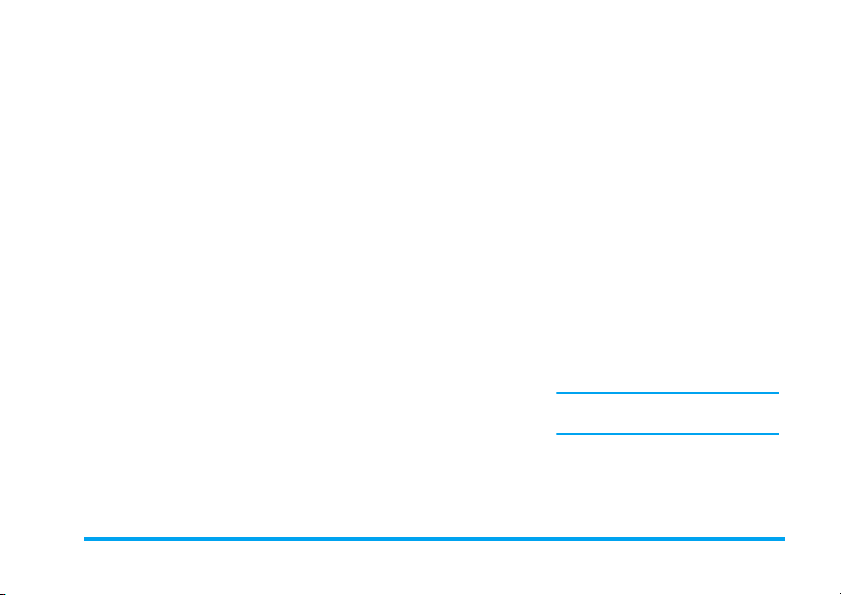
Bir mesaj gösterilirken, mesajõ okumak için L’ye,
ardõndan aşağõdaki seçeneklere ulaşmak için ise
Seçenekler ’e basõn:
Gönder Seçilen mesaj gönderilir.
Düzenle Mesaj başka alõcõlara gönderilir
Sil Seçilen mesaj silinir.
Aynõ Numarayõ
Sil
Telefon/SIM’e
Kopyala
Telefon/SIM’e
Taşõ
Tümünü
Kopyala
Tümünü Taşõ SIM/telefonda kayõtlõ tüm
Numara Kullan Alõcõnõn numarasõ veya mesajda
veya gönderilmeden önce
düzenlenir.
Aynõ telefon numarasõna
gönderilen mesajlarõ siler.
SIM/telefonda kayõtlõ seçilmiş
mesajõ telefon/SIM kopyalar.
SIM/telefonda kayõtlõ seçilmiş
mesajõ telefon/SIM taşõr.
SIM/telefonda kayõtlõ tüm
mesajlarõ telefon/SIM kopyalar.
mesajlarõ telefon/SIM taşõr.
yer alan numara alõnarak SIM
kartõna veya telefona kaydedilir, ya
da aranõr.
URL kullan Web sitesine bağlanmak için mesaj
L
Mesaj Yaz
Yeni SMS oluşturmak ve göndermek için açõklanan
adõmlarõ uygulayõn:
1. Mesaj Yaz seçeneğini seçin, metni girin ve
aşağõdaki seçeneklere ulaşmak için
Bitti Mesaj gönderilir.
Şablon Kullan Önceden ayarlanmõş bir mesaj
Nesne Ekle Mesajõnõza resim, animasyon ve
Metni
Biçimlendir
Giriş Metodu Giriş metodu seçilir.
2. Tamam seçin ve sonraki seçeneğe geçmek için
L
içerisindeki URL’yi alõr.
eklenir.
ses eklersiniz.
Metin Boyutu, Metin Stili (sadece
İngilizce metin, rakam ve
semboller için), metin Hizalama ve
Yeni Paragraf hizalama için bu
seçeneği kullanabilirsiniz.
Bu özellik sadece ayarlar metin
girilmeden önce yapõldõysa çalõşõr.
tuşuna basõn:
L
‘ye basõn:
Mesajlar 17
Page 19
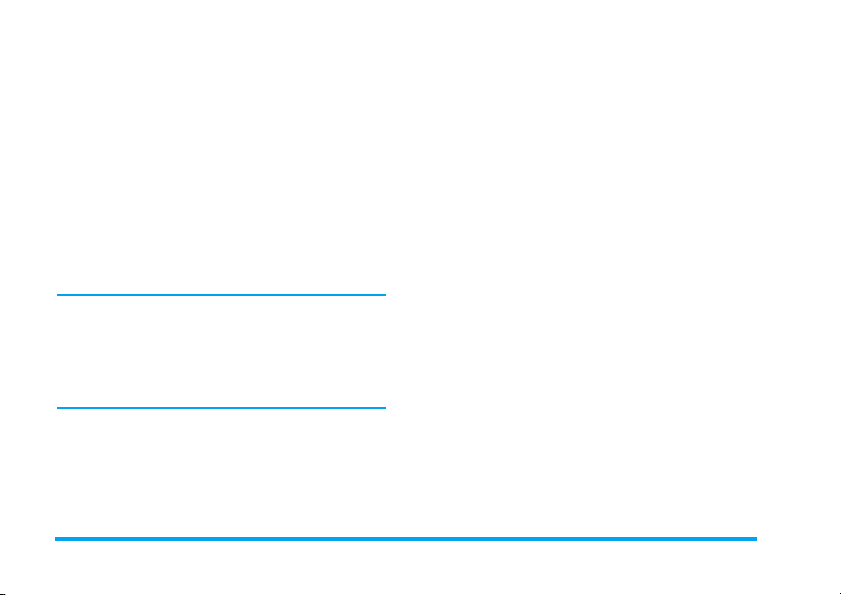
Sadece Gönder Mesaj bir alõcõya gönderilir.
Kaydet ve
Gönder
Kaydet Mesaj Giden Kutusuna kaydedilir.
Birden Fazla
Gönder
Grup ile
Gönder
3. Telefon numarasõnõ girin.
L
‘ye basõn, telefon numarasõnõ girin veya bir kişi
seçerek tekrar
SMS ağõ üzerinden bir mesaj gönderdiğinizde,
telefonunuzda “Gönderildi” gösterilebilir. Bu
yazõ, mesajõn SIM kartõnõzda ayarlõ olan SMS
merkezine gönderildiği anlamõna gelir. Fakat
mesajõn alõcõya ulaşõp ulaşmadõğõ hakkõnda
herhangi bir bilgi vermez.
Mesaj Giden Kutusuna kaydedilir
ve gönderilir.
Mesaj birden fazla alõcõya gönderilir.
Mesaj, bir arama grubundaki tüm
numaralara gönderilir.
L
’ye basõn.
Sil
Bu menü Gelen kutusunu sil, Giden kutusunu sil ve
mesajlarõn saklandõğõ tüm saklama konumlarõndaki
mesajlarõ silmenizi sağlar.
Şablon
Bu menü, en sõk kullandõğõnõz 10 adede kadar
mesajõ önceden hazõrlamanõzõ sağlar. Bir şablon
seçin ve aşağõdaki seçeneklere ulaşmak için
basõn:
Düzenle Yeni bir mesaj girebilir veya
seçtiğiniz önceden ayarlanmõş bir
mesajõ düzenleyebilirsiniz.
Sil Seçilen önceden ayarlanmõş bir
mesajõ silersiniz.
L
‘ye
Mesaj Ayarlarõ
Bu menü SMS ayarlarõnõ yapõlandõrmanõza izin
verir. Seçenekler şunlardõr:
Profil Ayarõ
Profil Adõ Güncel profilin adõnõ
SC Adresi Varsayõlan SMS merkezinizi seçin.
düzenleyebilirsiniz.
SIM kartõnõzda bu hizmet
kullanõlamõyorsa, SMS merkezi
numaranõzõ girmeniz gerekecektir.
18 Mesajlar
Page 20

Geçerli Periyot Mesajõnõzõn SMS merkezinde
Mesaj Tipi Gönderilen mesajlarõn formatõnõ
Ortak Ayar
Teslim Raporu Açõk olarak ayarlanmõşsa, alõcõnõz
Hafõza Durumu
SIM kartõnda ve telefonda kayõtlõ mesajlarõn hafõza
durumunu gösterir.
Tercihli Taşõyõcõ
Bu seçenek tercih edilen aktarõm modunu
ayarlamanõzõ sağlar. Daha fazla bilgi için lütfen
şebeke operatörünüze danõşõn.
saklanacağõ sürenin uzunluğunu
seçersiniz. Bu alõcõ şebekeye bağlõ
değilken kullanõşlõdõr (bu yüzden
mesajõnõzõ o anda alamõyordur).
Bu özellik aboneliğe bağlõdõr.
seçersiniz. Bu seçenek şebekeye
bağlõdõr.
SMS’i aldõğõnda size kõsa mesaj ile
haber verilecektir. Bu özellik
aboneliğe bağlõdõr.
MMS
Cep telefonunuz ile MMS (Multimedya Mesaj
Servisi) mesajlarõ alabilir ve gönderebilirsiniz.
MMS ile resimler, sesler ve metin içeren mesajlar
gönderebilirsiniz.
MMS mesajlarõ gönderirken, mesajõnõ görebilmesi
için alõcõnõn da MMS özellikli bir telefona sahip
olmasõ gereklidir.
Mesaj Yaz
MMS oluşturmak ve göndermek için aşağõda tarif
edilen adõmlarõ izleyin:
1. Mesaj Yaz ’õ seçin ve şunlarõ girin:
Kime Alõcõnõn telefon numarasõnõ veya E-
Cc Mesajõn bir kopyasõnõ göndermek
Bcc Mesajõn kopyasõnõ göndermek istediğiniz
Konu MMS’in konusu ayarlanõr.
İçeriği
düzenle
Ekler Mesaja metin, resim veya ses ekleyin.
posta adresini ayarlayõn.
istediğiniz diğer alõcõlarõn telefon
numarasõnõ ve E-posta adresini girin.
alõcõnõn numarasõnõ veya e-posta adresini
ayarlarsõnõz, Bcc listesindeki alõcõlarõ
diğerleri göremezler.
MMS’in içeriği düzenlenir.
Mesajlar 19
Page 21

2. Düzenlemeyi bitirdiğinizde aşağõdaki
seçeneklere erişmek için
Sadece
Gönder
Kaydet ve
Gönder
Kaydet MMS daha sonra gönderilmek üzere
Taslaklara
Kaydet
Gönderme
Seçenekleri
Çõkõş Çõkõş
Sadece MMS gönderilir.
MMS kaydedilir ve gönderilir.
taslaklar klasörüne kaydedilir.
MMS Taslaklar içine kaydedilir.
Geçerlilik süresi, Teslim raporu,
Okundu raporu, Öncelik ayarlayõn.
R
tuşuna basõn:
Gelen kutusu
Bu menü aldõğõnõz MMS mesajlarõnõ okumanõzõ
sağlar. Bir mesaj seçin ve aşağõdaki seçeneklere
ulaşmak için
Görüntüle MMS görüntülenir. MMS
L
‘ye basõn:
görüntülenirken,
seçenek menüsüne ulaşabilir,
multimedya öğelerini oynatmak
veya kaydetmek için Çal/Resmi farklõ
kaydet/Sesi farklõ kaydet
seçeneklerinden birini seçebilirsiniz.
L
‘ye basarak
Özellikler Gönderen, konu, tarih ve boyut
Cevapla Gönderen cevaplanõr.
Tümünü
cevapla
İlet MMS başka alõcõlara gönderilir.
Sil Seçilen MMS’i siler.
Tümünü Sil Gelen kutusundaki tüm MMS’leri
Numara Kullan MMS’teki numara alõnõr.
görüntülenir.
Gönderen ve “Kime” ile “Cc”
listesinde yer alan tüm alõcõlar
cevaplanõr.
siler.
Giden kutusu
Eğer MMS göndermeden önce Kaydet ve Gönder
seçerseniz veya MMS başarõ ile gönderilemezse,
MMS giden kutusuna kaydedilir. Şu işlemleri
uygulayabilirsiniz:
Görüntüle MMS görüntülenir.
Özellikler Alõcõ, konu, tarih ve boyut
Diğerlerine
Gönder
görüntülenir.
Diğerlerine gönder MMS’i
diğerlerine gönderir
20 Mesajlar
Page 22

Tekrar Gönder Tekrar gönder MMS’i tekrar
gönderir.
Eğer MMS başarõ ile
gönderilmezse, öğe görüntülenir.
Sil Seçilen MMS’i siler.
Tümünü Sil Giden kutusundaki tüm MMS’leri
siler.
Numara Kullan MMS’teki numara alõnõr.
Taslak
MMS’i oluşturduktan sonra Taslaklara Kaydet’i
seçtiğiniz takdirde, MMS Taslak kutusuna
kaydedilir. Şu işlemleri uygulayabilirsiniz:
Görüntüle MMS görüntülenir.
Özellikler MMS’in alõcõsõ, konusu, tarihi ve
boyutu görüntülenir.
Düzenle Seçili MMS düzenlenir.
Gönder mesaj Seçili MMS gönderilir.
Sil Seçilen MMS’i siler.
Tümünü Sil Taslak kutusundaki tüm
MMS’leri siler.
Taslak kutusunda mesajõn alõcõsõnõ ayarlamadõğõnõz
takdirde, seçenekler menüsünde Gönder seçeneği
kullanõlamayacaktõr.
Gönderilmiş
Bir mesaj gönderdiğinizde, mesaj Gönderilmiş içinde
saklanõr.
Gönderilmiş mesajlar listesindeyken, aşağõdaki
seçeneklere erişmek için
Sil Seçilen mesaj silinir.
İlet Seçilen mesaj iletilir.
Klasörüme taşõ Seçilen mesajõ Klasörüm içine
Tümünü sil Giden kutusu içindeki tüm
Bir mesaj görüntülendiğinde, şu seçeneklere
erişmek için
Sil Seçilen mesaj silinir.
İlet Seçilen mesaj iletilir.
L
Seçenek tuşuna basõn:
L
Seçenek tuşuna basõn:
taşõr.
mesajlar silinir.
Mesajlar 21
Page 23

Şablon
Bu menü, en sõk kullandõğõnõz 4 adede kadar mesajõ
önceden hazõrlamanõzõ sağlar. Bir şablon seçin ve
aşağõdaki seçeneklere ulaşmak için
Görüntüle Şablonu görüntüler.
Özellikler MMS’i gönderen, konusu ve
boyutu görüntülenir.
Mesaj Yaz Şablonu düzenler.
L
tuşuna basõn:
Mesaj Ayarlarõ
Bu menü, MMS göndermek veya almak için
aşağõdaki yapõlandõrmalarõ yapmanõzõ sağlar:
Oluştur Oluşturma Modu, Resim Yeniden
Gönder MMS göndermek için Geçerlilik
Al MMS almak için Asõl şebeke, Dolaşõm,
Filtre MMS veya eposta mesajlarõnõ siltre
Boyutlama ve Otomatik İmza ayarlar.
süresi, Teslim Raporu, Okuma Raporu,
Öncelik, Slayt Süresi ve İletim zamanõ
seçeneklerini ayarlayabilirsiniz.
Okuma Raporu ve Tslim Raporu
seçeneklerini ayarlayabilirsiniz.
etmek istediğiniz kişiler için İsimsiz,
Maks Boyut (KB) ve Reklam
seçeneklerini ayarlayõn.
Sunucu
Profili
Hafõza
Durumu
Şebeke yapõlandõrmasõ ayarlanõr.
Daha fazla bilgi için lütfem şebeke
sağlayõcõnõzla temasa geçin.
MMS hafõza durumu görüntülenir.
Sohbet
Bu menü söz konusu kişi ile SMS kullanarak sohbet
etmenizi sağlar.
1. Bir sohbet odasõ seçerek
2. Sohbet Odasõ Bilgisi’ni seçin, Lakabõm ve Uzak
Numara girerek
3. Yeni Başlat’õ seçerek bir mesaj girin, ve sohbeti
başlatmak için mesajõ söz konusu kişiye
gönderin.
L
tuşuna basõn.
L
’ye basõn.
Telesekreter Sunucusu
Bu menü telesekreter sunucu numarasõnõ
ayarlamanõzõ ve sesli postalarõnõzõ dinlemenizi
sağlar. Sesli posta aldõğõnõzda, şebeke operatörünüz
telefonunuza bir mesaj gönderir.
Şebeke operatörünüz tarafõndan sağlanan iki adet
telesekreter sunucu numarasõ girebilirsiniz.
22 Mesajlar
Page 24

Bir sesli posta kutusu seçin ve aşağõdaki
seçeneklere ulaşmak için
Düzenle Telesekreter sunucu numarasõ
Telesekretere
Bağlan
Boş modda 1 tuşuna uzun basarak telesekreter
sunucusuna hõzlõ bir şekilde ulaşabilirsiniz.
L
‘ye basõn:
düzenlenir.
Sesli posta alõnõr.
Diller
Alõnabilecek yayõn mesajlarõnõ dilini ayarlarsõnõz.
Kanal Ayarõ
Kanal ayarlarõna ulaşmak için L’ye basõn. Ayrõca
kanallar için Seç, Ekle, Düzenle veya Sil seçenekleri
de sunulmaktadõr.
Yayõn Mesajlarõ
Yayõn mesajlarõ, bir mobil telefon kullanõcõ grubuna
gönderilen genel mesajlardõr. Bu mesajlar kodlu
kanallar üzerinden yayõnlanõr. Genelde, bir yayõn
kanalõ tek bir tipte mesaj iletebilir. Lütfen kanal
numaralarõnõn listesini almak ve yayõn bilgilerini
edinmek için şebeke operatörünüzle bağlantõ kurun.
Alma Modu
Bu menü, yayõn mesajlarõnõn alõnõp alõnmayacağõnõ
ayarlamanõzõ sağlar. Açõk seçiliyken, yayõn
mesajlarõnõ alabilirsiniz. Kapalõ‘yõ seçtiğinizde ise,
yayõn mesajlarõnõ alamazsõnõz.
Mesaj Oku
Alma modunu etkinleştirdikten sonra yayõn
mesajlarõnõ okumanõzõ sağlar.
Mesajlar 23
Page 25

6. Arama Geçmişi
Cep telefonunuz yapõlan ve gelen aramalarõn,
otomatik tekrar arama denemelerinin ve arama
detaylarõnõn listesini sağlar. Farklõ tiplerdeki
aramalar (Cevapsõz Aramalar, Yapõlan Aramalar ve
Gelen Aramalar) farklõ simgelerle gösterilir. En son
yapõlan arama en üstte olacak şekilde kronolojik
olarak sõralanõrlar. Eğer aranan kişi telefon
rehberinizde kayõtlõ ise, kayõtlõ isim görüntülenir.
Cevapsõz Aramalar
Bu menü en son cevapsõz aramalarõ
görüntülemenize izin verir. Her bir aramanõn tarihi,
saati ve kaç kere cevapsõz kaldõğõ görüntülenir.
Tarihi, saati ve kaç kere cevapsõz kaldõğõnõ görmek
için
L
‘ye basõn. Aşağõdaki seçeneklere erişmek
için
L
Seçenekler tuşuna basõn:
Sil Seçilen numarayõ siler.
Telefon Rehberine
Kaydet
Ara Seçilen numarayõ arar.
IP Ara Eğer IP numarasõ ayarlandõysa,
Seçilen numara kaydedilir.
IP Ara seçmek IP numara’sõnõ
numaranõn önüne ekler ve arar.
SMS Gönder Cevapsõz numaraya SMS
gönder.
Düzenle Cevapsõz numarayõ düzenle.
Yapõlan Aramalar
Bu menü en son yapõlan başarõlõ veya başarõsõz
aramalarõ görüntülemenize izin verir.
Gelen Aramalar
Bu menü en son gelen aramalarõ görüntülemenize izin
verir.
Arama Kaydõ Silme
Bu menü Cevapsõz Aramalar, Yapõlan Aramalar, Gelen
Aramalar ’õ veya Tümünü Sil ile tüm aramalarõ
silmenizi mümkün kõlar.
Arama Süresi
Bu menü Son Arama Süresi, Toplam Giden ve Toplam
Alõnan (saat, dakika ve saniye olarak gösterilir)
görüntülemenize izin verir. Tüm arama sürelerini
sõfõrlamak için Tüm Süreyi Sõfõrla seçeneğini
seçebilirsiniz.
24 Arama Geçmişi
Page 26

Şebeke özellikleri, sürelerin yuvarlanmasõ,
faturalama gereksinimleri, vergiler gibi
nedenlerle servis sağlayõcõnõz tarafõndan fatura
edilen arama ve servis süreleri farklõ olabilir.
Arama Ücreti
SMS Sayaç
Gönderilen ve alõnan mesajlarõn sayõsõnõ gösterir.
GPRS Sayacõ
GPRS ile gönderilen ve alõnan veri miktarõnõ listeler.
Sayacõ sõfõrlayabilirsiniz. Ölçü birimi Byte’dõr.
Son Arama Ücreti
Son aramanõn ücretini gösterir.
Toplam Ücret
Ücret sayõmõnõn en son sõfõrlanõşõndan beri yapõlan
aramalarõn en son ücretini gösterir. Eğer toplam
ücret Maks Ücret seçeneği ile ayarlanan maksimum
ücreti aşarsa, sayacõ sõfõrlayana kadar başka arama
yapamazsõnõz.
Ücret Sõfõrla
Ücret sayacõ sõfõrlanõr. Bunun için PIN2 kodunu
girmeniz ve onaylamanõz gereklidir.
Maks Ücret
Maksimum arama ücreti ayarlanõr (PIN2 kodu
gereklidir).
Birim Başõ Fiyat
Aramalar için birim fiyatõ ayarlamanõzõ sağlar. Bu
birim fiyatõ, arama ücretinin hesaplanmasõnda
kullanõlacaktõr (PIN2 kodu gereklidir).
Arama Geçmişi25
Page 27

7. Ayarlar
Bu menü, telefonunuzda bulunan her bir seçenek
için ayarlarõ değiştirmenizi (saat ve tarih, güvenlik,
arama yönlendirme vb.) sağlar.
Telefon Ayarõ
Saat ve Tarih
Tuş takõmõ veya gezinti tuşlarõ ile saati ve tarihi
ayarlamanõzõ sağlar. Aşağõdakileri
ayarlayabilirsiniz:
Şehrini Ayarla Bulunduğunuz şehri seçin.
Saat/Tarih
Ayarla
Biçim Ayarla Saat Biçimi ve Tarih Biçimi ayarlanõr.
Programlõ Açma/Kapama
Bu menü telefonunuzun otomatik olarak açõlacağõ
ve kapanacağõ saati ayarlamanõzõ sağlar. Bir öğe
seçin ve aşağõdaki seçeneklere ulaşmak için
basõn:
Durum Etkin (ayarõ etkinleştirir) veya
Tuş takõmõ veya gezinti tuşlarõ ile
tarihi/saati girin.
L
‘ye
Devre dõşõ (ayarõ devre dõşõ bõrakõr)
olarak ayarlayabilirsiniz.
Açõlõş/Kapanõş Gücün belirli bir saatte açõlmasõnõ
Saat Tuş takõmõnõ kullanarak saati
veya kapanmasõnõ talep
edebilirsiniz.
girebilirsiniz.
Dil
Bu menü tüm menü metinleri için dil seçmenizi
sağlar. Dil listesinde gezinmek için
basõn ve seçmek için
L
tuşuna basõn.
+
veya - tuşuna
Tercih Edilen Giriş Metodlarõ
Bu menü, varsayõlan giriş metodunu ayarlamanõzõ
sağlar.
Karşõlama Metni
Açõk veya Kapalõ olarak ayarlayõn ve telefonun
karşõlama metnini düzenleyin.
Hõzlõ Arama
Bu menü, telefon rehberinizde kayõtlõ bulunan bir
numarayõ hõzlõ aramanõzõ sağlar. En fazla 8 hõzlõ
arama numarasõ kaydedebilirsiniz, sayõ tuşuna uzun
bastõğõnõzda o tuşa ait telefon numarasõ aranõr.
Bunun için Hõzlõ Arama Etkin ve Numara Ayarla
seçeneklerini ayarlamanõz gereklidir.
26 Ayarlar
Page 28

Kõsayollar
Bu menü önceden ayarlanmõş 10 menü öğesini hõzlõ
şekilde girmenizi sağlar. Bu kõsayollarõ
ihtiyaçlarõnõza göre değiştirebilirsiniz.
Kõsayol menüsüne ulaşabilmek için, boş ekranda
Ana Menü > Ayarlar > Telefon Ayarlarõ > Kõsayollaõ
seçin. Aşağõdaki seçeneklere erişmek için
Seçenek tuşuna basõn:
Ekle
Düzenle
Sil
Tümünü Sil
Devre Dõşõ
Sõrasõnõ
Değiştir
Yeni k õsayol eklemek için.
Varolan bir kõsayolu düzenlemek için.
Varolan bir kõsayolu silmek için.
Tüm kõsayollarõ silmek için.
Kõsayolu devre dõşõ bõrakmak için Bu
seçeneğe ikince defa basarak kõsayolu
tekrar devreye sokabilirsiniz.
Kõsayollarõn sõrasõnõ değiştirmek
için. Örneğin ilk kõsayolu, listedeki
üçüncü kõsayol olarak
değiştirebilirsiniz.
Atanmõş tuş
Boş modda, gezinti tuşlarõna basarak önceden
ayarlanmõş bazõ fonksiyonlara hõzlõ bir şekilde
ulaşabilirsiniz. Bu menü, önceden ayarlanmõş
fonksiyonlarõ ihtiyacõnõza göre değiştirmenize izin
verir.
L
Uçak Modu
Bu menü, menünüzü Normal Mod veya Uçak Modu
olarak ayarlamanõza izin verir. Açõlõşta Sorgula da
seçebilirsiniz, böylelikle telefonunuzu açtõğõnõzda
size hangi modu seçmek istediğiniz sorulur. Eğer
Uçak Modu aktifse, şebeke fonksiyonu kapatõlõr ve
ilgili tüm şebeke işlemleri engellenir.
Çeşitli Ayarlar
Bu menü LCD Aydõnlatmanõn Parlaklõk ve Saat
ayarõnõ yapmanõzõ sağlar.
Karakteristik Görüntüler
Temalar
Menü rengi seçin:
sonra geçerli temayõ aktifleştirin ve
menü rengini değiştirin.
Kõrmõzõ, Yeşil
veya
Mavi
Ayarlar 27
,
Page 29

Duvar kağõdõ
Ekran
Koruyucu
Açõlõş
Göstergesi
Kapanõş
Göstergesi
Ana Menü
Stili
Tarih ve
Saat Göster
Boş modda ana ekranõn fon resmini
ayarlayabilirsiniz: Önceden tanõmlõ
resimlerden seçmek için
veya indirdiğiniz resimlerden
seçmek için
Ekran koruyucu durumunu ve
bekleme süresini ayarlamak için
seçin.
Kullanõcõ Tanõmlõ
işlevi Duvar Kağõdõ ile aynõdõr.
Açõlõşta görüntülenecek resmi
ayarlamanõzõ sağlar: Önceden
tanõmlõ resimlerden seçmek için
Sistem
resimlerden seçmek için
Tanõmlõ
İşlev
Ana Menü stilini
olarak ayarlamanõzõ sağlar.
Bekleme modunda tarih ve saati
göstermek veya göstermemek için bu
seçeneği
ayarlayõn.
Kullanõcõ Tanõmlõ
Seç
içine girerek
seçin. Bu fonksiyonun
seçin veya indirdiğiniz
seçin.
Açõlõş Göstergesi
Açõk
veya
Sistem
Sistem
ile aynõdõr.
Matriks
Kapalõ
seçin.
Kullanõcõ
veya
olarak
seçin
Ayar
veya
Sayfa
Kendi
Numaramõ
Göster
Operatör
İsmi
Görüntüle
Eğer
Telefon Rehberi
Kendi Numaram
numaa ayarladõysanõz, bekleme
modundayken isim görüntülenir.
(Note: Duvar kağõdõ
Dijital Saat
numaramõ göster görüntülenmez). Bu
seçeneği
ayarlayabilirsiniz.
Bekleme modunda şebeke
operatörünün adõnõ göstermek veya
göstermemek için bu seçeneği
veya
Kapalõ
>
Ekstra Numara
menüsü içinde isim ve
veya
Analog Saat
Kapalõ
olarak ayarlandõğõnda, kendi
Açõk
olarak ayarlayõn.
ve
olarak
Açõk
Arama Ayarõ
Arayana Kimliği
Şebekenize bağlõ olarak Kimlik, Şebeke Ayarlõ, Gizle
veya Kimlik Gönder seçeneklerinden birini seçmek
suretiyle kimliğinizi aradõğõnõz kişiye gösterebilir
veya o kişiden gizleyebilirsiniz.
Arama Bekletme
Bu seçenek, Arama Bekletme fonksiyonu için
Aktifleştir veya Devre dõşõ ayarlarõnõ sunar. Bu seçenek
aktif olduğunda, görüşmeniz devam ederken biri sizi
aramaya çalõştõğõnda bip sesi duyarsõnõz. Bu seçenek
28 Ayarlar
>
Page 30

devrede değilken, telefonunuz herhangi bir uyarõ
vermeyecek ve araya kişi meşgul sesi duyacaktõr.
Meşgulse Yönlendir seçeneğini etkinleştirdiyseniz,
arama başka bir telefona yönlendirilecektir. Arama
Bekletme seçeneğinin durumunu kontrol etmek için
Durum Sorgula’yõ seçin.
Arama Yönlendirme
Gelen aramalarõ telesekretere veya başka bir
numaraya yönlendirmeniz içindir (telefon
rehberinde olsun veya olmasõn).
Tüm Sesli
Aramalarõ
Yönlendir
Cevap Yoksa
Yönlendir
Meşgulse
Yönlendir
Ulaşõlamõyorsa
Yönlendir
Tüm Veri
Aramalarõnõ
Yönlendir
Tüm gelen aramalar yönlendirilir.
Bu seçeneği seçerseniz, devre dõşõ
bõrakana kadar hiçbir arama
alamazsõnõz.
Bir aramaya cevap vermediğinizde
arama yönlendirilir.
Görüşme yaparken gelen aramalar
yönlendirilir
Telefonunuz kapalõyken veya
kapsama alanõ dõşõndayken gelen
aramalar yönlendirilir.
Tüm veri aramalarõ yönlendirilir.
Tüm
Yönlendirmeler
İptal
Aktifleştir seçin ve aramalarõnõzõn iletileceği
numarayõ girin. Arama yönlendirme seçeneklerinin
durumunu kontrol etmek için Durum Sorgula seçin.
Aramalarõnõzõ telesekretere yönlendirmeden önce,
telesekreter numaranõzõ girmeniz gerekir. Bu
özellik aboneliğe bağlõdõr.
Tüm yönlendirme seçeneklerini
iptal eder.
Arama Engelleme
Telefonunuzun kullanõmõnõ belirli aramalar ile
sõnõrlamanõzõ sağlar. Bu Aranan Numaralar (Tüm
Aramalar, Uluslararasõ Aramalar veya Ülken Hariç
Uluslararasõ) ve/veya Gelen Aramalar (Tüm Aramalar
ya da Dolaşõmdayken) için uygulanabilir. Her iki
durumda, Tümünü İptal Et seçeneği tüm aramalara
bir seferde uygulanõr.
Engelleme Şifresi Değiştir engelleme şifresini
değiştirmenizi sağlar. Durum Sorgula seçeneği bir
arama tipinin engellenip engellenmediğini görmenizi
sağlar.
Bu özellik şebeke bağõmlõdõr ve servis sağlayõcõnõz
tarafõndan sağlanan özel arama engelleme şifresi
gerektirir.
Ayarlar 29
Page 31

Arama Süresi Hatõrlatõcõ
Bu menü telefonun belirli süreden son bipleyip
biplemeyeceğini belirlemenizi sağlar. Kapalõ (bip
sesi çõkmaz), Tek (1 ile 3000 saniye arasõnda bir
değer seçin, telefonun bip sesini çõkartacağõ süre)
veya Periyodik seçin (30 ile 60 saniye arasõnda bir
değer seçin, bu telefonun bip seisini çõkartacağõ
periyodik süredir. Telefon her periyodik sürenin
sonunda bip sesi çõkartacaktõr).
Arama Süresi Ekranõ
Bu menü arama sõrasõnda arama süresinin gösterilip
gösterilmeyeceğini belirler.
Otomatik Tekrar Arama
Eğer yaptõğõnõz arama cevaplanmazsa, telefonunuz
belirli aralõklarla bu numarayõ otomatik olarak
tekrar arar. Otomatik tekrar aramayõ iptal etmek için
)
veya R tuşuna basõn.
IP Numarasõ
Bu menü 3 grup IP numarasõnõ kaydetmenizi sağlar,
böylelikle IP arama yapmadan önce numara
girmenize gerek kalmaz.
IP Numarasõnõ Aktifleştir veya Düzenle seçin.
IP aramasõ yapmadan önce IP numarasõ şebeke
operatörünüz tarafõndan desteklenmelidir. Yeni
SIM kart değiştirdiğinizde, kaydettiğiniz IP
numarasõ silinir. Telefn girdiğiniz IP numarasõnõ
L
Seçenek tuşuna basarak
doğrulamaz. Bu yüzden, lütfen numaranõn doğru
olmasõna dikkat edin.
Şebeke Kurulumu
Şebeke Seçimi
Bu menü servis şebekesini seçmenize izin verir
(Otomatik seçmenizi önerir).
Otomatik Telefonunuz otomatik olarak
Manuel Size bölgenizde kullanõlabilir
Şebekeniz dõşõndaki bir şebekeyi sadece bu
şebekenin şebekenizle geçerli dolaşõm anlaşmasõ
olmasõ durumunda seçebilirsiniz. Eğer şebeke
değiştirirseniz, telefonunuzun çalõşmasõ ile ilgili
bazõ sorunlar yaşanabilir.
Tercihli Şebekeler
Bu menü tercih sõranõza göre şebeke listenizi
oluşturmanõzõ sağlar. Bir kez tanõmlandõğõnda,
telefon şebekeye bu tercihler doğrultusunda
bağlanmaya çalõşacaktõr.
kullanõlabilir şebekeyi seçer ve
kaydolur.
durumdaki şebekelerin listesini sağlar.
Kaydolmak istediğiniz şebekeyi seçin
ve onaylamak için
L
tuşuna basõn.
30 Ayarlar
Page 32

GPRS Bağlantõsõ
Bu seçenek GPRS bağlantõ modunu ayarlamanõzõ
sağlar. Her zaman veya Gerektiğinde seçebilirsiniz.
Güvenlik Kurulumu
SIM Kilidi
SIM kilidi aktif olduğunda, PIN kodunuzu
girmelisiniz (PIN kodu SIM kartõ ile birlikte servis
sağlayõcõ tarafõndan sağlanõr). Eğer üç kez üst üste
yanlõş girerseniz, PUK koduna ihtiyacõnõz olur (PIN
kilit açma kodu). PUK kodu PIN kilidini açmak veya
değiştirmek için kullanõlõr. Eğer PUK kodunuz yoksa
veya kaybettiyseniz, lütfen şebeke operatörünüzle
temasa geçin.
PIN kodunu girin ve
Kapalõ ise, durum Açõk olur ya da tam tersi.
Telefon Kilidi
Bu menü telefonunuz için şifre ayarlama imkanõ
sağlar. Varsayõlan ayar Kapalõ şeklindedir. Durumu
Açõk olarak ayarladõğõnõzda, telefonun her
açõlõşõnda şifreyi girmeniz gerekir.
Şifreyi girin ve
Kapalõ ise, durum Açõk olur ya da tam tersi.
Telefon kilidinin başlangõç hali 0000’dõr.
L
tuşuna basõn. Eğer SIM kilidi
L
tuşuna basõn. Eğer Telefon kilidi
Otomatik Tuş Takõmõ Kilidi
Bu menü tuş takõmõnõzõ otomatik kilitlemenizi
sağlar. Varsayõlan ayar Açõk şeklindedir.
Tuş takõmõnõn kilitlenmesi için geçmesi gereken
süreyi belirleyin ve onaylamak için
L
tuşuna basõn.
Sabit Arama
Bu menü kişilerinizi yönetmenize izin verir. PIN2
kodunu girmeniz gerekir, bu şebeke operatörünüz
tarafõndan sağlanmalõdõr.
Mod İki mod mevcuttur: Açõk (sadece Sabit
Sabit
Arama
Listesi
Tüm SIM kartlarda PIN2 bulunmaz. Eğer SIM
kartõnõzda PIN2 kodu yoksa, bu menü
kullanõlamaz.
Arama Listesinde kayõtlõ numaralarõ
arayabilirsiniz) ve Kapalõ (tüm numaralarõ
arayabilirsiniz).
Sabit arama listesini görüntüler.
tuşuna basõn, isim ve telefon numarasõnõ
girin sonra
kodunu girin ve
L
tuşuna basõn, PIN2
L
tuşuna basõn.
L
Ekle
Engelli Arama
Bu menü farklõ tiplerdeki aramalarõ kõsõtlamanõza
izin verir. SIM kartõnõz destekliyorsa bu özelliği
aktifleştirebilir veya devre dõşõ bõrakabilirsiniz.
Ayarlar 31
Page 33

Şifre Değiştir
Bu menü PIN kodunu, PIN2 kodunu ve Telefon Kilidi
Şifresi’sini değiştirmenizi sağlar.
PIN
PIN SIM kart ile birlikte sağlanõr. Varsayõlan PIN
servis sağlayõcõnõz tarafõndan sağlanõr.
Arka arkaya üç kez yanlõş PIN kodu girerseniz SIM
kartõnõz otomatik olarak bloke olur ve açõlmaõs için
sizden PUK kodunu girmeniz istenir. PUK kodunu
servis sağlayõcõnõzdan edinebilirsiniz. Arka arkaya
üç kez yanlõş PUK kodu girerseniz SIM kartõnõz
kalõcõ olarak bloke olur. Bu olduğu takdirde şebeke
operatörünüzle temas kurun.
Varsayõlan PIN kodu 1234 şeklindedir. En kõsa
sürede kendi seçeceğiniz bir kod ile
değiştirmelisiniz.
PIN2
Ücretlendirme veya sabit arama gibi çeşitli özel
şebeke fonksiyonlarõna erişmek için kullanõlõr. Arka
arkaya üç kez yanlõş PIN2 kodu girerseniz SIM
kartõnõzõn PIN2 kodu bloke olur. PIN2 kodunu
açmak için servis sağlayõcõnõzdan edineceğiniz
PUK2 kodu gerekir. Arka arkaya üç kez yanlõş
PUK2 kodu girerseniz SIM kartõnõz kalõcõ olarak
bloke olur. Bu olduğu takdirde şebeke
operatörünüzle temas kurun.
Telefon Kilidi Şifresi
Telefonunuzu başka kişilerin kullanmasõnõ önler.
Verinizi korumak için fabrika ayarlarõna dönmeden
önce telefon kilidi şifresini girmeniz gerekir.
Telefon kilidinin başlangõç hali 0000’dir.
Fabrika Ayarlarõna Döndür
Telefonunuzu fabrika ayarlarõna döndürmenizi
sağlar.
Telefon kilidi şifresini girin ve onaylamak için
tuşuna basõn.
Doğru şifreyi girdiğinizde (Telefon Kilidi Şifreniz
ile aynõdõr, varsayõlan değer 0000 şeklindedir),
telefonunuz fabrika ayarlarõna döndürülür.
L
Ses efekti
Ekolayzõr
Bu menü müzik çalarken ses frekansõnõ
ayarlamanõzõ sağlar.
32 Ayarlar
Page 34

4
8. Multimedya
Kamera
Cep telefonunuzun dahili dijital kamerasõ vardõr.
Fotoğraf çekebilir, telefonunuzda saklayabilir veya
data kablosu ile PC’nize aktarabilir, duvar kağõdõ
olarak kullanabilir ya da MMS ile arkadaşlarõnõza
gönderebilirsiniz.
Kamerayõ aktifleştirme
Ana Menü > Multimedya > Kamera seçerek veya boş
ekranda
L
Aşağõdaki tablo kamera modundaki çeşitli tuşlarõn
fonksiyonlarõnõ açõklar.
+
’ye basarak kamerayõ açabilirsiniz.
/ -Zoom arttõr/azalt
< / >
Pozlama kompansasyonu arttõr/azalt
,
Fotoğraf çekme
)
Kamera modundan çõk ve ana ekrana dön.
L
Seçenek menüsüne erişir.
R
Önceki ekrana döner
1
Efekt Ayarõ
2
Beyaz Dengesi Ayarla
3
Gecikme Zamanlayõcõ Ayarla
Sürekli çekimi aktifleştirme/devreden
çõkartma
5
Sahne Modu Seç
6
Resim Kalitesi Ayarla
7
Resim Boyutu Ayarla
Fotoğraf çekme
1. Çekeceğiniz fotoğrafõ belirleyin ve çekmek
için
,
2. Fotoğraf çekildiğinde, görüntüleme ekranõ
tuşuna basõn.
açõlõr. Fotoğrafõ kaydetmek için
veya silmek etmek için
R
tuşuna basõn.
L
tuşuna basõn
Kamera seçenekleri menüsü
Bu bölüm Kameranõn Seçenek menüsünü açõklar.
Albüm ImageViewer erişimi.
Kamera
Ayarlarõ
Resim Ayarlarõ Resim Boyutu (176x220, 160x120,
Çekim Sesi, EV, Bantlama, Gecikme
Zamanlayõcõ, ve Sürekii Çekim
ayarlama.
320x240, 648x480 veya
1280x960) ve Resim Kalitesi
(Normal, Yüksek, Hassas veya
Düşük) ayarlayõn.
Multimedya 33
Page 35

Beyaz Dengesi Farklõ konumlar için Beyaz Dengesi
Sahne Modu Sahne modunu Oto veya Gece
Efekt Ayarõ Resim için özel efekt ayarlayõn.
Çerçeve Ekle Fotoğrafa çerçeve ekler. Bazõ
Saklama Kaydetme konumunu Telefon veya
Varsayõlanlarõ
Yükle
seçin: Oto, Gün õşõğõ, Tungsten,
Fluorescent, Bulut veya Parlaklõk.
olarak ayarlayõn.
çerçeveler sadece belirli resim
boyutlarõ için kullanõlabilir.
Hafõza Kartõ olarak ayarlayõn.
Tüm kamera ayarlarõnõ varsayõlan
değerlere döndürmek için.
Resim Görüntüleyici
Fotoğraf çektiğinizde ve bunu kaydettiğinizde
Resim Görüntüleyici klasörüne kaydedilir. Menüyü
açtõğõnõzda, fotoğraflarõnõz küçük resim olarak
görüntülenir. Listede gezinmek için
tuşlarõnõ kullanõn. Aşağõdaki seçeneklere erişmek
için
L
Seçenek tuşuna basõn:
+
ve - gezinme
Görüntüle Resmi görüntüler.
Tarama Stili Tarama stilini Liste Stili veya Matrix
İlet Seçilen resmi Duvar Kağõdõna,
Yeniden
adlandõr
Sil Seçilen resmi siler.
Tüm Dosyalarõ
Sil
Sõrala Tüm resimleri isim, tip, saat veya
Saklama Kaydetme konumunu Telefon veya
Stili seçebilirsiniz.
Ekran Koruyucuya, Açõlõş
Göstergesine, Kapanõş Göstergesine,
Ekran Koruyucu, MMS’e ve EMS’ye
gibi seçeneklere uygulayõn.
Seçilen resmi yeniden adlandõrõr.
Tüm resimleri siler.
boyuta göre sõralar.
Hafõza Kartõ olarak ayarlayõn.
eKitap
Bu menü telefon veya mikro SD karta kaydedilmiş
metin dosyasõnõ görüntülemenizi sağlar (kart
yuvasõna mikro SD kart taktõğõnõzdan emin olun).
Seçtiğiniz metin dosyasõnõ bir ekitap klasörüne
34 Multimedya
Page 36

kopyalamalõ ve kaydetmelisiniz, böylelikle eKitap
menüsüne girdiğinizde metni okuyabilirsiniz. Eğer
varolan dosyalar varsa, metin dosyalarõnõn listesi
ekranda görüntülenir. Aşağõdaki seçeneklere
erişmek için
Oku Seçilen dosyayõ oku.
Yeniden
adlandõr
Sil Seçilen dosyayõ siler.
Tüm
Dosyalarõ Sil
Sõrala Dosyalarõ Tiple, Süreyle, Boyutla veya
Saklama Kaydetme konumunu Telefon veya
Bu fonksiyon sadece ekitap menüsü altõndaki
klasöre kayõtlõ dosya boyutu 2MB altõnda metin
dosyalarõnõ destekler.
L
Seçenek tuşuna basõn:
Seçilen dosyayõ yeniden adlandõr.
eKitap altõndaki tüm dosyalarõ siler.
Hiçbiri (sõralama yok veya rasgele
sõralama) ile sõralayõn.
Kartõ olarak ayarlayõn.
Video Kaydedici
Bu menü MP4 formatõnda video kaydetmenizi sağlar.
Video Kaydediciyi Aktifleştir
Video Kaydedici seçin ve aktifleştirmek için
tuşuna basõn.
Aşağõdaki tablo video kaydedici modundaki çeşitli
tuşlarõn fonksiyonlarõnõ açõklar.
+
/ -Zoom arttõr/azalt
< / >
Pozlama kompansasyonu arttõr/azalt
,
Kaydõ Başlat / Duraklat
)
Video kayõt modundan çõkar ve ana
ekrana döner
L
Seçenek menüsüne erişir.
R
Önceki ekrana döner
1
Efekt Ayarõ
2
Beyaz Dengesi Ayarlar
Video kaydeder
Kadrajõnõzõ belirleyin ve kayda başlamak için
tuşuna basõn. Kayõt sõrasõnda, , Duraklat/Devam et
tuşlarõna basabilirsiniz. Kaydõ durdurmak ve
videoyu kaydetmek
R
tuşuna basõn.
L
,
Multimedya 35
Page 37

Video Kaydedici seçenekleri menüsü
Bu bölüm Video Kaydedicinin Seçenek menüsünü
açõklar.
Oynatõcõya Video Oynatõcõya Erişir
Video Kaydedici
Ayarõ
Video Ayarlarõ Video Kalitesi, Dosya Boyutu Limiti,
Efekt Ayarõ Video için özel efekt ayarlar
Saklama Kaydetme konumunu Telefon veya
Varsayõlanlarõ
Yükle
Beyaz Dengesi, EV, Gece Modu ve
Bantlama ayarlar.
Kayõt Süresi Limiti, Ses kaydet ve
Format Kodlamas
Hafõza Kartõ olarak ayarlayõn
Tüm video kaydedici ayarlarõnõ
varsayõlan değerlere döndürür
õ
ayarlayõn
Video Oynatõcõ
Bu seçenek kaydetmiş olduğunuz veya
telefonunuzda bulunan videolarõ izlemenizi sağlar.
Bir video seçin ve aşağõdaki seçeneklere erişmek
için
L
Seçenek tuşuna basõn:
Çal Seçilen videoyu oynatõr.
İlet
Yeniden
adlandõr
Sil Seçilen videoyu siler.
Tüm Dosyalarõ
Sil
Sõrala Tüm videolarõ isim, tip, saat veya
Saklama Kaydetme konumunu Telefon veya
Video oynatõlõrken hõzõnõ +/- tuşlarõna basarak
ayarlayabilirsiniz. Videodaki görüntüyü
yakalamak için
görüntüler Dosya Yöneticisindeki fotoğraflar
arasõna kaydedilir. Videoyu tam ekran/yatay
modda oynatmak için * tuşuna basõn.
Seçilen videoyu
Ekran Koruyucuya, Açõlõş Göstergesine
ve
Kapanõş Göstergesine
seçeneklere uygulayõn.
Seçilen videoyu yeniden
adlandõrõr.
Tüm videolarõ siler.
boyuta göre sõralar.
Hafõza Kartõ olarak ayarlayõn.
#
tuşuna basõn. Yakalanan
Telefon Rehberine
gibi
36 Multimedya
,
Page 38

Fotoğraf Sanatçõsõ
Bu menü sizi Dosya yöneticisine bağlar, bu sayede
telefonunuzdaki Görüntüler ve Fotoğraflar içindeki
resimleri yönetebilirsiniz.
Bir resim seçin ve aşağõdaki fonksiyonlara ulaşmak
için
L
tuşuna basõn:
Otomatik
Yeniden
Boyut
Ana LCD
Klip
Resmi düzenlemeyi bitirdiğinizde, aşağõdaki
seçeneklere erişmek için
Farklõ
Kaydet
Efekt Ekle Telefonun sağladõğõ efekti uygula.
Çerçeve Ekle Resme telefon tarafõndan sağlanan
Seçilen resmi otomatik olarak
yeniden boyutlandõrarak ekrana
uydurur (örn. 176 x 220).
Seçilen resmi manuel olarak yeniden
boyutlandõrõr. Kõrpõlmasõ gereken
alanõ seçmek için gezinme tuşlarõna
basõn. Kõrpõlmõş alanõ büyütmek için
*
küçültmek için # tuşuna basõn.
L
Resmi yeni dosyaya kaydet.
bir çerçeve ekle. Resim için aynõ
çerçeveyi tekrar tekrar
kullanabilirsiniz.
tuşuna basõn:
Simge Ekle Resme telefon tarafõndan sağlanan
Metin Ekle Metnin ekleneceği konuma taşõmak
Ayar Resmin görüntü ve rengini ayarlayõn.
Kapak Resmi döndürmek için gezinme
Kanvas
Genişlet
YardõmEfekt Ekle, Çerçeve Ekle, Simge Ekle ve
bir simge ekle. Seçilen simgeyi
taşõmak için gezinme tuşlarõnõ
kullanõn. Daha sonra
Bitti tuşuna basõn.
için gezinme tuşlarõnõ kullanõn.
tuşuna ve L Bitti tuşuna basõn.
tuşlarõnõ kullanõn.
Eğer tam ekran olarak
görüntülenmezse resmin boyutunu
ayarlayõn (örn. 176 x 220).
Metin Ekle ile ilgili bilgi edinin.
,
tuşuna ve
L
,
Ses Çalar
Bu menü müzik çalmanõza izin verir: Ses çalara
kaydedilen müzikler otomatik olarak algõlanõr ve
çalma listesine eklenir. Müzik çalarken arama
yapabilir veya gelen aramayõ cevaplayabilirsiniz.
Bağlantõ sağlandõğõnda duraklar.
Multimedya 37
Page 39

Ses Çalar Aktifleştir
Boş moddayken < tuşuna basõn veya Ses Çalar seçin.
Aşağõdaki tablo müzik çalõnõrken çeşitli tuşlarõn
fonksiyonlarõnõ açõklar.
Çal/Duraklat
+
-
Durdur
Önceki müzik izine atla
<
Sonraki müzik izine atla
>
Ses tuşlarõ Müzik sesini ayarla
)
Ses Çalar modundan çõk ve ana
ekrana dön
L
Çalma Liste’sine erişin ve L tuşuna
tekrar basarak Seçenek menüsüne
erişin.
R
Önceki ekrana döner
Ses çalar seçenek menüsü
Çal Seçilen müzik izini çalar.
Detaylar Müzik izinin detaylarõnõ gösterir.
Zillere Ekle Parçayõ Kullanõcõ Profillerinden zil
tonu seçerken seçim yapacağõnõz
listeye ekler.
Liste Yenile Ses Çalar çalma listesini yeniler.
Ayarlar Çalma Listesi, Oto Oluş Listesi, Tekrar
(Tekrar modu), Karõştõr (Çalma sõrasõ),
Arka Plan Çalma (Ses çalardan
çõktõğõnõzda çalmaya devam etme
veya etmememe), Ekolayzõr ve
Spektrum Ekran Stili (Eksiksiz stil
serisini görüntüler) içerir.
Müzik Ekle/Sil
1. Telefonunuzu kapatõn.
2. USB data kablosu ile telefonunuzu
bilgisayarõnõza bağlayõn. Bilgisayar
telefonunuzu tanõdõktan sonra, müzik izlerini
telefonunuza kopyalayabilir veya
telefonunuzdakileri silebilirsiniz.
Tüm müzik izleri kök dizine kopyalanmalõdõr. Bu
konum telefon tarafõndan belirlenmiştir ve
değiştirilemez.
38 Multimedya
Page 40

Ses Kaydedici
Bu menü ses kaydetmenize izin verir. Kaydettiğiniz
sesi çalabilir, yeniden adlandõrabilir ve
silebilirsiniz. Kaydetmeyi seçin ve
veya
L
menüsüne girin.
tuşuna doğrudan basarak Seçenek
Kaydet Kaydetmeyi başlatmak için
Çal Kaydõ dinle.
İlave et Kayda ses ilave et.
Yeniden
adlandõr
Sil Kaydõ sil.
Tümünü Sil Tüm kayõtlarõ sil.
Ayarlar Kaydõn formatõnõ ayarlayõn.
İlet Kaydõ diğer seçeneklere uygular.
basõn,
L
veya Devam seçebilirsiniz. Kaydõ
bitirmek için,
kayõt için dosya ismi girin ve
tuşuna basõn.
Kaydõ yeniden adlandõrõr.
tuşuna basarak Duraklat
L
tuşuna basõn
L
R
Durdur tuşuna basõn.
tuşuna
L
Melodi Oluştur
Bu menü melodi oluşturmanõza ve bunu zil sesi
olarak ayarlamanõza izin verir.
Melodi yoksa, melodi oluşturmak için
basabilir ve melodi oluştururken
Seçenek menüsüne girebilirsiniz. Mevcut bir melodi
seçtiyseniz, seçenek menüsüne erişmek için
Seçenek tuşuna basabilirsiniz.
Melodi oluştururken tuş
fonksiyonlarõ
0
1 - 7
8
9
+ -
#
*
Titreşim veya aydõnlatma seçmek için gezinme
tuşlarõna basõn, efekti açmak veya kapatmak için
veya - tuşlarõna basõn.
Sus ekler.
Do-Si girer.
Titreşim efekti girer (titreşimli nota).
Aydõnlatma efekti girer.
Notanõn ayarõnõ yüksek, orta veya
düşük olarak değiştirir.
Notanõn durumunu yüksek, normal
veya düşük olarak değiştirir.
Tempoyu değiştirir.
L
Ekle tuşuna
L
tuşuna basarak
L
Multimedya 39
+
Page 41

Melodi oluştururken seçenek menüsü
Çal Melodiyi çalar.
Çalma Hõzõ Dinleme hõzõnõ ayarlar.
Enstrüman Seç Müzik enstrümanõ seçer.
Kaydet Melodiyi kaydeder.
Melodinin seçenek menüsü
Çal Seçilen melodiyi çalar.
Düzenle Seçilen melodiyi düzenler.
Ekle Yeni melodi oluşturur.
Yeniden
adlandõr
Sil Seçilen melodiyi siler.
Tüm Dosyalarõ
Sil
İlet Melodiyi Kullanõcõ Profiline, MMS’e
Ayarlar Tercih edilen kaydetme konumunu
Seçilen melodiyi yeniden
adlandõrõr.
Tüm melodileri siler.
ve EMS’ye gibi diğer seçeneklere
uygulayõn
Telefon veya Kart olarak ayarlayõn.
Dosya Yöneticisi
Bu menü hem cep telefonu hem de hafõza kartõndaki
toplam hafõza kapasitesini ve boş hafõza kapasitesini
görmenizi sağlar. Ayrõca telefonunuzdaki resimleri,
kaydedilmiş sesleri, zil tonlarõnõ ve müzik
dosyalarõnõ yönetmenizi sağlar.
Aşağõdakilere erişmek için
Aç Klasörü açar. Aşağõdaki işlemleri
gerçekleştirmek için dosya veya
klasör seçebilirsiniz:
•Dosya işlemleri
Çal (müzik dosyalarõ için), Görüntüle
(resim dosyalarõ için), İlet, Detay,
Yeniden Adlandõr, Kopyala, Taşõ, Sil,
Tüm Dosyalarõ Sil ve Sõrala.
•Klasör işlemleri
Aç, Klasör Oluştur, Yeniden Adlandõr,
Sil ve Sõrala.
L
Seçenek tuşuna basõn:
40 Multimedya
Page 42

Klasör oluştur Yeni klasör oluşturur.
Dosyalarõnõzõ alt klasörler şeklinde
de organize edebilirsiniz. Alt klasör
yaratmak istediniz klasörü seçin.
L
Düzenle tuşuna basõn ve KLasör
Oluştur seçin. Artõk dosyalarõnõzõ alt
klasöre kaydedebilirsiniz.
Biçim Klasörü biçimlendirir. (Sadece kök
Dosya yöneticisi ekranõnõn üst sağ köşesi
kullanõlan saklama belleğini gösterir. Dosya
yöneticisinde bir dosya veya klasör seçtiğinizde,
sağ üst köşede dosya/klasörün tarih ve boyutu
görüntülenir.
dizinde geçerlidir).
Multimedya 41
Page 43

9. Eğlence ve Oyunlar
Oyunlar
Oyunu seçin ve L tuşuna basõn. Belirli bir oyun ile
ilgili detaylar için, ekrandaki talimatlara bakõn.
Kronometre
Telefonunuz kronometre fonskiyonuna sahiptir.
Mevcut iki tip kronometre vardõr: Tipik Kronometre
ve nYol Kronometresi. Tipik Kronometre seçtiğinizde,
aşağõdaki seçeneklere erişebilirsiniz:
Ara Zaman Başlatma/durdurma/devam ettirmek
Tur Zamanõ Başlatma/durdurma/devam ettirmek
Kaydõ
görüntüle
için
L
tuşlarõna basõn, ara zamann için
Ara zaman tuşuna basõn. Ara zaman,
seçtiğinizde kronometre sürekli
olarak sayar.
için
tuşlarõna basõn, ara zamann için
Ara zaman tuşuna basõn. R Tur
tuşuna bastõğõnõzda, kronometre
baştan saymaya başlar.
Kaydedilen kaydõ görüntüle.
Başlat/Durdur/Devam et
L
Başlat/Durdur/Devam et
R
R
nYol Kronometresi seçtiğinizde, sürenizi kaydetmek
için
L
Başlat tuşuna basabilirsiniz. Dört süre tipi
vardõr. Bunlar
gösterilir. Seçilen süre kõrmõzõ renk ile gösterilir
+, -, <
ve > gezinme tuşlarõ ile
Oyun Ayarõ
Bu menü oyunun ses ve titreşim özelliklerini
açmanõzõ ve kapatmanõzõ sağlar.
BGM (Arka plan müzik), Ses Efekti veya Oyun
Titreşimi seçin, daha sonra
veya Kapalõ seçin ve onaylamak için
basõn.
</>
tuşlarõna basarak Açõk
L
tuşuna
42 Eğlence ve Oyunlar
Page 44

10. Kullanõcõ Profili
Bu menü, gelen aramalar veya gelen yeni mesajlar
için farklõ ortamlara uygun şekilde
uyarlayabileceğiniz zil sesi, uyarõ tipi, zil sesi
yüksekliği, cevaplama modu ve aydõnlatma gibi
ayarlarõ düzenlemenizi sağlar.
Genel, Toplantõ, Açõk hava, İç mekan veya Kulaklõk
seçin ve aşağõdaki seçeneklere erişmek için
Seçenek tuşuna basõn:
Aktifleştir Seçilen profili aktifleştirir.
Özelleştir Seçilen modu Ton Ayarõ (Gelen
Arama, Alarm, Açõlõş, Kapanõş, Mesaj
Tonu ve Tuş Takõmõ Tonu), Ses (Zil
sesi ve Tuş Tonu), Uyarõ Tipi (Zil,
Sadece Titreşim, Titr. ve Zil veya
Önce Titr. Sonra Zil), Zil Tipi (Tek,
Tekrarla veya Azalan), Ekstra Ton
(Uyarõ, Hata, Kamp açõk ve Bağlan),
Cevaplama Modu (Her Tuşla) dahil
olmak üzere ayarlayabilirsiniz.
Cevaplama Modu “Otomatik” seçeneği telefon
sadece Kulaklõk Modu kullanõlabilir. Kulaklõk
modunun aktif olmasõ gerekmez. Kulaklõğõ
telefona taktõğõnõzda kulaklõk modu otomatik
olarak aktifleşir.
L
Kullanõcõ Profili 43
Page 45

11. Ajanda
Bu menü hareket halindeyken organize kalmanõzõ
ve bilgilendirilmenizi sağlayan özellik ve
seçenekler içerir.
Takvim
Bu menü takvimi görüntülemenizi ve Yapõlacak
Listesine görevler eklemenizi.
Takvimi görüntülemek için gezinme tuşlarõna
basabilirsiniz.
Görüntülemek istediğiniz tarihi seçin ve aşağõdaki
seçeneklere erişmek için
Görev Listesi Görev için tarih, saat, notlar, alarm
Tarihe Atla Belirli bir günü hõzlõ şekilde
Belirli bir gün için programlanmõş görev
olduğunda, gün kõrmõzõ ile vurgulanõr.
L
Seçenek tuşuna basõn:
ayarlamanõzõ ve takvim
göndermenizi sağlar. Yeni görev
eklemek için
mevcut görevleri görüntüleyin ve
düzenleyin (Detaylar için lütfen
“Yapõlacak Listesine” bakõn).
görüntülemenizi sağlar. Tarihi girin
ve
L
L
tuşuna basõn.
tuşuna basõn, veya
Yapõlacak Listesi
Be menü iş veya günlük yaşamõnõzdaki farklõ
programlarõnõzõ yönetmenizi sağlar. Yapõlacak
Listeniz için görev tanõmõ, zamanlama ve alarm
ayarlayabilirsiniz.
Eğer telefonunuzda görev yoksa, ekran Boş gösterir.
Yeni bir görev eklemek için
basabilirsiniz. Görevi düzenledikten sonra
Tamam tuşuna basõn.
Mevcut bir görevi seçtiyseniz, seçenek menüsüne
erişmek için
L
Seçenek tuşuna basabilirsiniz.
Görev ekleme
Tarih Görevin tarihini girmenizi sağlar.
Saat Görevin saatini girmenizi sağlar.
Gireceğiniz saat 24 saat biçiminde
olmalõdõr.
Not Görev tanõmõnõ girmenizi sağlar.
Alarm Alarm durumunu ayarlamak için
Tekrarla Görev sõklõğõnõ ayarlar: Bir kere, Hergün,
Düzenle tuşuna basõn, tanõmõ girin ve
kaydetmek için
gezinme tuşlarõnõ kullanõn.
Gün, Haftalõk veya Aylõk.
L
tuşuna basõn.
L
Ekle tuşuna
R
L
44 Ajanda
Page 46

Mevcut bir görevin seçenek menüsü
Görüntüle Seçilen görevin ayarlarõnõ görüntüler.
Ekle Yeni görev ekler.
Görev
Düzenle
Görev Sil Seçilen görevi siler.
Tümünü Sil Yapõlacaklar Listesindeki tüm
vTakvim
Gönder
Seçilen görevi düzenler.
görevleri siler.
Belirlediğiniz alõcõya takvimi
gönderir.
Alarm
Cep telefonunuzda çalar saat bulunmaktadõr.
Maksimum 3 farklõ alarm ayarlayabilirsiniz.
Alarm kurmak için aşağõdaki adõmlarõ takip edin:
1. Bir alarm seçin ve
2. Durumu Açõk olarak ayarlayõn.
3. Saat girin.
4. Tekrarla seçin: Bir kere, Hergün veya Gün.
Ay ar la rõ bitirdikten sonra,
basõn.
L
Düzenle tuşuna basõn.
R
Tamam tuşuna
Eğer “Gün” modunu seçerseniz, hafta satõrõnõ
seçebilirsiniz, sonra haftanõn her günü için alarmõ
ayrõ ayrõ beliryebilirsiniz. Açõk ve Kapalõ arasõnda
L
tuşuna basarak geçiş yapabilirsiniz.
Hesap makinesi
Telefonunuzda temel hesap işlemlerini
yapabileceğiniz bir hesap makinesi bulunmaktadõr.
Sayõlar tuş takõmõ ile, işlemler ise aşağõdaki tabloda
gösterilen şekilde gezinti tuşlarõ ile girilir:
+
Toplama veya M+
-
Çõkartma veya M-
<
Çarpma veya MC
>
Bölme veya MR
R
Sayõyõ sil
#
Ondalõk nokta
L
Sonuç
Hesap makinesinin sonucu sadece bilgilendirme
içindir. Hesaplama hassasiyeti 10 ondalõk
basamaktõr. 10ncu basamaktan sonrasõ bir
sonraki işlem için yuvarlanmaktadõr.
Ajanda 45
Page 47

Para Birimi Dönüştürücü
Bu menü bir para birimindeki toplamõ istediğiniz
kuru kullanarak başka bir para birimine
dönüştürmenizi sağlar. Yerel den Yabancõ para
birimine veya tam tersi dönüşüm olabilir. Oran
alanõna oranõ girin,
Yerel ya da Yabancõ alanõna girin sonra dönüştürme
değerini almak için
Ondalõk nokta girmek için # tuşuna basõn.
L
tuşuna basõn, ve miktarõ ya
L
tuşuna basõn.
Dünya Saati
Dünya saati dünyanõn büyük şehirlerinin saatlerini
kontrol edebilmenizi sağlar.
Sehri seçmek için gezinme tuşlarõna basõn. Ekranõn
altõnda yerel tarih ve saat görüntülenir.
Kõsayollar
Bu menü önceden ayarlanmõş 10 menü öğesini hõzlõ
şekilde girmenizi sağlar. Bu kõsayollarõ
ihtiyaçlarõnõza göre değiştirebilirsiniz.
Daha fazla bilgi için lütfen “Kõsayollar” sayfa 27 a
bakõn.
46 Ajanda
Page 48

12. Servisler
Bu menü Wap ve Veri Hesabõnõ içerir.
Ozel Servisler
Bu menüdeki özelliklerin kullanõlabilirliği SIM
kartõnõzõn STK destekli olup olmamasõna bağlõdõr.
Eğer SIM kartõnõzda STK fonksiyonlarõ varsa, STK
menüsü ekranda görüntülenir.
WAP
Bu seçenek internete erişmenize izin verir.
Telefonunuzda çeşitli internet erişim modlarõ
önceden yapõlandõrõlmõştõr. Erişim modunu
aktifleştirdikten sonra internette gezinmeye
başlayabilirsiniz.
Ana sayfa
Her erişim modu için ana sayfa kaydedebilirisiniz.
Internete WAP tarayõcõ ile eriştiğinizde ilk olarak
seçtiğiniz erişim modunun ana sayfasõ görüntülenir.
Yer imleri
URL’yi telefonunuzda yer imi olarak
kaydedebilirsiniz. Bir yer imi seçin ve aşağõdaki
seçeneklere erişmek için
L
Seçenek tuşuna basõn:
Git Seçilen yer iminin web sayfasõna
erişir.
Düzenle Seçilen yer imini düzenler.
Sil Seçilen yer imini siler.
Tümünü sil Tüm yer imlerini siler
Yer İmi Ekle Yeni yer imi oluşturmak için
başlõk ve URL girin.
Son Gezilen Sayfalar
Bu menü en son gezdiğiniz web sitelerini
görüntülemenize izin verir.
Adres Gir
Web adresini girin ve web sitesine bağlantõyõ
onaylayõn.
Servis Gelen Kutusu
Aldõğõnõz WAP push mesajlarõ Pushbox içine
kaydedilir. WAP push mesajlarõ telefonunuza servis
sağlayõcõnõz tarafõndan gönderilir.
Ayarlar
Bu menü tüm WAP erişim modlarõnõn özelliklerini
ayarlamanõzõ sağlar. Doğru ayarlar için lütfen servis
sağlayõcõnõzla görüşün.
Servisler 47
Page 49

Şebeke Ayarõ
Bu seçenek Ana Sayfa, Ağ geçidi, Port ve Veri Hesabõ
ayarlamanõza izin verir.
Renk Ayarõ
Bu seçenek Normal Metin, Link Metni, Link Arka Plan,
Aktif Metin ve Aktif Arka Plan renklerini ayarlamanõza
izin verir.
Gelişmiş Ayarlar
Bu seçenek Ön Bellek Ayarõ, Çerez Ayarõ ve Ekran
Ayarõ ayarlamanõza izin verir.
Veri Hesabõ
Bu menü hesap bilgilerinizi yönetmenize izin verir.
Mevcut hesap bilgisi üretici tarafõndan sağlanõr.
GSM Veri
Ayarlayabilecekleriniz: Hesap Adõ, Numara, Kullanõcõ
Adõ, Şifre, Hat Tipi, Hõz ve DNS.
GPRS
Ayarlayabilecekleriniz: Hesap Adõ, APN, Kullanõcõ Adõ,
Şifre, Onay Tipi.
48 Servisler
Page 50

Simgeler ve Semboller
Boş moddayken, ana ekranda aynõ anda bir kaç
sembol görüntülenebilir.
Eğer şebeke sembolü gösterilmezse, şebeke o anda
kullanõlamõyordur. Kapsama alanõ dõşõnda bir
yerde olabilirsiniz, başka bir yere gitmek işe
yarayabilir.
Pil - Çubuklarõn pilin şarj seviyesini
gösterir (4 çubuk = dolu, 1 çubuk =
düşük).
GSM Şebekesi - Telefonunuz GSM
şebekesine bağlõdõr.
Çekme kalitesi - Çubuk sayõsõ ne kadar
fazlaysa sinyal gücü o kadar yüksektir.
Tuş takõmõ kilidi - Tuş takõmõ kilitlenmiştir.
Alarm - Çalar saat aktiftir.
Zil- Gelen arama olduğunda telefon çalar.
Sadece Titreşim - Gelen arama olduğunda
telefon titrer.
Titr ve Zil - Gelen arama olduğunda telefon
titrer ve çalar.
Önce Titr. Sonra Zil - Gelen arama
olduğunda telefon önce titrer sonra çalar.
Dolaşõm - Kendi şebekeniz dõşõnda bir
şebekeye bağlandõğõnõzda görüntülenir
(özellikle yurt dõşõndayken).
GPRS bağlõ - Telefonunuz GPRS şebekesine
bağlõdõr.
Sesli posta - Yeni sesli posta mesajõ
aldõğõnõzõ gösterir.
Arama yönlendirme - Telefon arama
yönlendirme durumundadõr.
Cevapsõz arama - Cevapsõz arama olduğunu
gösterir.
SMS mesajõ - Yeni SMS mesaj aldõğõnõzõ
gösterir.
Kulaklõk - Kulaklõk telefona takõlõdõr.
MMS mesajõ - Yeni MMS mesaj aldõğõnõzõ
gösterir.
Wap mesajõ - Yeni Wap mesaj aldõğõnõzõ
gösterir.
Kaydediyor - Arama sõrasõnda ses kayõt modu
aktif.
Simgeler ve Semboller 49
Page 51

Koronometer - Kronometre aktifleştirildi.
Sohbet - Sohbet odasý aktifleştirildi.
Sessiz - Sessiz mod aktifleştirildi.
50 Simgeler ve Semboller
Page 52

Uyarõlar
Radyo Dalgalarõ
Cep telefonunuz düşük güçlü radyo alõcõ
ve vericisidir. Çalõştõğõnda radyo dalgalarõ
alõr ve gönderir. Radyo dalgalarõ sesinizi
ve veri sinyallerini telefon şebekesine
bağlõ baz istasyonuna aktarõr. Şebeke telefonun
aktarõm yaptõğõ gücü kontrol eder.
• Telefonunuz GSM frekanslarõ (900 / 1800 MHz)
ile radyo dalgalarõ gönderir ve alõr.
•GSM şebekesi iletim gücünü kontrol eder (0.01
ile 2 watt).
• Telefonunuz ilgili tüm güvenlik standartlarõ ile
uyumludur.
• Telefonunuz üzerindeki CE işareti Avrupa
elektro manyetik uyumluluk (Ref. 89/336/EEC)
ve düşük voltaj yönetmelikleri (Ref. 73/23/EEC)
ile uyumluluğu gösterir.
Cep telefonunuz sizin sorumluluğunuzdadõr.
Kendinize, başkalarõna ve telefonunuza zarar
vermekten kaçõnmak için, tüm güvenlik
talimatlarõnõ okuyun ve telefonunuzu ödünç alacak
kişileri bu konuda bilgilendirin. Bununla birlikte
telefonunuzun yetkisiz kullanõmõnõ önlemek için:
Telefonunuzu güvenli bir yerde ve küçük
çocuklarõn erişemeyeceği şekilde tutun.
PIN kodunu yazmaktan kaçõnõn. Aklõnõzda
tutmaya çalõşõn.
Uzun süre kullanmayacaksanõz, telefonu kapatõn ve
pilini çõkartõn.
Telefonu satõn aldõktan sonra PIN kodunuzu
değiştirin ve arama kõsõtlamalarõnõ aktifleştirin.
Telefonunzun tasarõmõ yürürlülükteki yasa
ve yönetmeliklere uuygundur. Bununla
birlikte telefonunuz diğer elektronik
cihazlarla interferans yaratabilir. Buna
bağlõ olarak cep telefonunuzu evde ve dõşarõda
kullanõrken tüm yerel tavsiyelere ve
yönetmeliklere uymanõz zorunludur. Cep
telefonlarõnõn arabalar ve uçaklarda kullanõmõ
ile ilgili yönetmelikler son derece açõktõr.
Son zamanlarda cep telefonu kullanõmõnõn sağlõk
üzerindeki etkisi konusunda kamu endişesi
oluşmuştur. GSM teknolojiside dahil olmak üzere
radyo dalga teknolojisi üzerindeki mevcut
araştõrmalar, gözden geçirilmiş ve radyo dalgasõ
enerjisine maruz kalmadan korunma standartlarõ
yukarõ çekilmiştir. Cep telefonunuz yürürlülükteki
tüm güvenlik standartlarõ ve Radyo Ekipmanlarõ
ve Telekomünikasyon Terminal Ekipman
Yönetmeliği 1999/5/EC ile uyumludur.
Uyarõlar 51
Page 53

Telefonunuzu daima kapatõn...
Yeterli korunmayan veya hassas elektronik
ekipmanlar radyo enerjisinden etkilenebilir. Bu
interferans kazalara yol açabilir.
Uçağa binmeden ve/veya telefonu
valizinize yerleştirmeden önce: uçakta cep
telefonu kullanmak uçağõn emniyeti
açõsõndan tehlikeli olabilir, cep telefonu şebekesine
zarar verebilir ve yasadõşõ olabilir.
Hastanelerde, kliniklerde, diğer sağlõk
bakõm merkezlerinde ve tõbbi cihazlara
yakõn olabileceğiniz diğer tüm yerlerde.
Potansiyel olarak patlayõcõ atmosfer (örn.
benzin istasyonlarõ ve havada metal tozu
gibi toz partiküllerinin bulunduğu alanlar)
olan alanlarda.
Yanõcõ ürünler taşõyan araçlarda (araç park etmiş
bile olsa) veya sõvõlaştõrõlmõş petrol gazõ (LPG) ile
çalõşan araçlarda, önce aracõn yürürlülükteki
emniyet kurallarõna uyup uymadõğõnõ kontrol edin.
Radyo iletişim cihazlarõnõn kapatõlmasõnõn gerekli
olduğu taş ocaklarõ veya patlama işlemleri yapõlan
diğer alanlarda.
Araç üreticisi ile aracõnõzda kullanõlan
elektronik ekipmanõn radyo enerjisinden
etkilenip etkilenmeyeceğini kontrol edin.
Kalp pilleri
Eğer kalp pili kullanõyorsanõz:
• Telefonunuz açõk olduğunda potansiyel
interferansõ önlemek için, telefonu her zaman
kalp pilinizden 15 cm den daha uzak tutun.
• Telefonu göğüs cebinizde taşõmayõn.
• Potansiyel interferansõ minimize etmek için kalp
pili ile ters yöndeki kulağõ kullanõn.
• İnterferanstan şüphelendiğinizde telefonu
kapatõn.
İşitme cihazõ kullananlar
Eğer işitme cihazõ kullanõcõsõysanõz, doktorunuza
ve işitme cihazõ üreticinize kullandõğõnõzõn cihazõn
cep telefonu interferansõna maruz kalõp
kalmayacağõnõ sorun.
Geliştirilmiş performans
Telefonunuzun performansõnõ geliştirmek için,
radyo enerjisi emisyonunu azaltõn, pil tüketimini
52 Uyarõlar
Page 54

azaltõn ve aşağõdaki ana hatlarõ dikkate alarak
güvenli kullanõmõ sağlayõn:
Telefonun optimal ve tatmin edici
çalõşmasõ için telefonu normal çalõşma
pozisyonunda kullanmanõz tavsiye edilir
(eller serbest veya eller serbest aksesuarõ
ile kullanmõyorken).
• Telefonu aşõrõ sõcaklõklara maruz bõrakmayõn.
• Telefona özen gösterin. Yanlõş kullanõm
Uluslararasõ Garantiyi geçersiz kõlar.
• Telefonu herhangi bir sõvõ içerisine sokmayõn;
eğer telefonunuz õslanõrsa, kapatõn, pilini çõkartõn
ve tekrar kullanmadan önce 24 saat kurumalarõnõ
bekleyin.
• Telefonu temizlemek için yumuşak bir bezle
silin.
• Arama yapma ve cevaplama aynõ miktarda pil
gücü harcar. Bununla birlikte, aynõ yerde
tutulduğunda cep telefonu boş durumda daha az
enerji harcar. Boş ekrandayken ve hareket
halindeyken telefonunuz şebeke ile yer
güncellemesi yapmak için enerji harcar.
Ay dõnlatma süresini kõsa ayarlamak ve menülerde
gereksiz yere gezinmemek de pil enerjisini daha
uzun süre koruyarak daha uzun konuşma ve
bekleme süresi sağlayacaktõr.
Pil bilgisi
• Telefonunuzda şarj edilebilir pil bulunmaktadõr.
• Sadece belirtilen şarj cihazõnõ kullanõn.
•Yakmayõn.
• Pili deforme etmeyin veya açmayõn.
• Metal nesnelerin (anahtar gibi) pil terminalleri
kõsa devre yapmasõna izin vermeyin.
•Aşõrõ sõcaklõğa (>60°C veya 140°F), nem veya
aşõndõrõcõ ortamlara maruz bõrakmayõn.
Sadece Orijinal Philips pil ve
aksesuarlarõnõ kullanõn, diğer
aksesuarlarõn kullanõlmasõ telefonunuza
hasar verebilir ve Philips telefonunuzun
garantisini geçersiz kõlabilir. Yanlõş tipte
pil kullanmak patlamaya da yol açabilir.
Hasar gören parçalarõn yetkili servis tarafõndan
hemen değiştirildiğinden ve orjinal Philips yedek
parça kullanõldõğõndan emin olun.
Araba kullanõrken telefonunuzu
kullanmayõn
Araba kullanõrken cep telefonu ile
konuşmak konsantrastyonunuzu bozabilir,
bu çok tehlikeli olabilir. Aşağõdaki ana
hatlara uyun:
Uyarõlar 53
Page 55

• Tüm dikkatinizi sürüşe verin. Telefonu
kullanmadan önce kenara çekin ve park edin.
• Araba kullanõrken GSM telefon kullandõğõnõzda
yerel yönetmeliklere uyun.
• Telefonunuzu bir araç içerisinde kullanmak
istediğinizde, bu amaç için hazõrlanmõş araç kiti
kullanõn.
• Telefonunuz ve araç kitinizin araç içerisinde hava
yastõğõ veya başka bir güvenlik ekipmanõnõ bloke
etmediğinden emin olun.
Bazõ ülkelerde gelen aramalar için aracõn far ve
kornasõnõn kullanõmõ ile uyarõ yapõlmasõ yasaktõr.
Yerel yönetmelikleri kontrol edin.
EN60950 Normu
Sõcak hava veya güneş õşõğõna uzun süre maruz
kalma durumunda (örn. camõn arkasõnda)
telefonunuzun kõlõfõnõn sõcaklõğõ artabilir, özellikle
metalden yapõlmõşsa. Bu gibi durumlarda
telefonunuzu alõrken son derece dikkatli olun, aynõ
zamanda ortam sõcaklõğõnõn 40°C üzerinde veya
5°C altõnda olduğu yerlerde kullanmaktan kaçõnõn.
Çevresel bakõm
Ambalaj malzemelerinin, bitmiş pillerin
ve eski telefonlarõn atõlmasõna yönelik
yerel yönetmeliklere dikkat edin ve
bunlarõn geri dönüşümlerini sağlayõn.
Philips pil ve ambalajda geri dönüşüm ve uygun atõk
uygulamasõnõ sağlamak için standart semboller
kullanmõştõr.
Etiketli ambalaj malzemesi geri
dönüşümlüdür.
İlgili ulusal geri kazanõm ve geri
dönüşüm sistemine finansal katkõ
sağlanmõştõr.
Malzemeler geri dönüşümlüdür (plastik
malzemeleri de kapsar).
54 Uyarõlar
Page 56

DFU’da WEEE işareti: “Tüketici
için Bilgi”
Eski ürününüzün atõlmasõ
Ürününüz yüksek kalitede malzeme ve parçalar
kullanõlarak tasarlanmõş olup yeniden dönüşüm ve
kullanõma uygundur.
Lütfen yerel kurallara uygun hareket edin ve eski
ürünlerinizi normal ev çöplerinizle birlikte atmayõn.
Eski ürününüzün doğru bir biçimde atõlmasõ çevre
ve insan sağlõğõ için olasõ olumsuz sonuçlarõn
engellenmesine yardõmcõ olacaktõr.
Bu üzeri çarpõ işaretiyle çizilmiş
tekerlekli çöp tenekesi simgesinin bir
ürünün üzerinde bulunmasõ, söz konusu
ürünün 2002/96/EC sayõlõ Avrupa
Direktifi kapsamõnda olduğunu gösterir.
Lütfen elektrikli ve elektronik ürünlere
ilişkin ayrõ atõk toplama sistemleri
hakkõnda bilgi alõn.
Uyarõlar 55
Page 57

Sorun Giderme
Telefon açõlmõyor
Pili çõkartõn/tekrar takõn. Pil simgesi durana kadar
pili tekrar şarj edin. Şarj cihazõnõ çõkartõn ve cep
telefonunu açmayõ tekrar deneyin.
Telefonunuz boş ekrana geri dönmüyor
Aramayõ sona erdirme tuşuna uzun basõn veya
telefonu kapatõn, SIM kart ve pilin doğru şekilde
takõldõğõndan emin olun ve tekrar açõn.
Şebeke simgesi görüntülenmiyor
Şebeke bağlantõsõ yoktur. Ya sinyal almayan bir
bölgedesiniz (tünel içinde veya yüksek binalar
arasõnda) ya da şebeke kapsama alanõ dõşõndasõnõz.
Başka bir yerde deneyin, şebekeye bağlanmayõ
tekrar deneyin (özellikle yurtdõşõndayken), cep
telefonunuzun harici anteni varsa antenin yerinde
olup olmadõğõnõ kontrol edin veya yardõm/bilgi için
şebeke operatörünüzle temas kurun.
Ekran tuş basõşlarõna cevap vermiyor
(veya çok yavaş cevap veriyor)
Ekran düşük sõcaklõklarda daha yavaş cevap verir.
Bu normaldir ve telefonun çalõşmasõnõ etkilemez.
Telefonu daha sõcak bir yere götürerek tekrar
deneyin. Diğer durumlarda lütfen telefon satõcõnõzla
temas kurun.
56
Piliniz fazla õsõnmõş
Telefonunuz için uygun olmayan şarj cihazõ
kullanõyor olabilirsiniz. Her zaman telefonunuzla
birlikte temin edilen Philips otantik aksesuarlarõnõ
kullanõn.
Telefonunuz gelen aramalarõn telefon
numarasõnõ göstermiyor
Bu özellik şebeke ve aboneliğe bağlõdõr. Eğer
şebeke arayanõn numarasõnõ göndermiyorsa, telefon
Arama 1 veya Beklemede gösterir. Bu konu ile ilgili
detaylõ bilgi için operatörünüzle görüşün.
Metin mesajlarõ gönderemiyorsunuz
Bazõ şebekeler diğer şebekeler ile mesajlaşmaya
izin vermez. Öncelikle SMS merkezinizin
numarasõnõ doğru girdiğinizden emin olun veya bu
konu ile ilgili detaylõ bilgi için operatörünüzle
görüşün.
Bazõ aramalarõ kaçõrdõğõnõzõ
düşünüyorsunuz
Arama yönlendirme seçeneklerinizi kontrol edin.
Ekranda SIM hatasõ görünüyor
SIM kartõn doğru şekilde takõldõğõndan emin olun.
Problem devam ederse, SIM kartõnõz hasar görmüş
olabilir. Operatörünüzle görüşün.
Page 58

Menüden özellik kullanmak istediğinizde,
cep telefonu İZİN VERİLMEDİ
görüntülüyor
Bazõ özellikler şebekeye bağlõdõr. Bu yüzden sadece
şebeke veya aboneliğiniz bunlarõ desteklediğinde
kullanõlabilir. Bu konu ile ilgili detaylõ bilgi için
operatörünüzle görüşün.
Ekranda SIM KARTINIZI TAKIN
görüntüleniyor
SIM kartõn doğru şekilde takõldõğõndan emin olun.
Problem devam ederse, SIM kartõnõz hasar görmüş
olabilir. Operatörünüzle görüşün.
Telefonunuz şarj olmuyor
Eğer piliniz tamamen boş ise, şarj oluyor simgesinin
ekranda gözükmesinden önce şarj için bir kaç
dakika (bazõ durumlarda 5 dakikaya kadar) geçmesi
gerekebilir.
57
Page 59

Philips Orijinal
Aksesuarlarõ
Standart pil ve şarj cihazõ gibi bazõ aksesuarlar cep
telefonu paketinizde standart olarak sunulmaktadõr.
İlave aksesuarlar da sağlanabilir veya ayrõ olarak
satõlabilir. Bu yüzden paket içeriği farklõlõklar
gösterebilir.
Philips telefonunuzun performansõnõ en üst
düzeye çõkartmak ve garantisini geçersiz
kõlmamak için, her zaman özel olarak
telefonunuzla birlikte kullanõlmak üzere
tasarlanmõş olan Philips Orijinal Aksesuarlarõnõ
satõn alõn. Philips Tüketici Elektronikleri
onaylanmamõş aksesuarlarõn kullanõmõndan
kaynaklanan hasarlar için sorumlu tutulamaz.
Şarj Cihazõ
Prize takõlarak pilinizi şarj eder. El çantasõnda
taşõnacak kadar küçüktür.
58
Kulaklõk
Kulaklõğõ taktõğõnõzda telefonunuz kulaklõk modunu
otomatik olarak aktifleştirir. Cevaplama modunda
"otomatik" seçeneğini seçebilirsiniz. Eğer bu
seçeneğin durumu "açõk" ise telefonunuz gelen
aramalarõ 5 veya 10 saniye içinde cevaplar.
USB Kablosu
USB kablosu cep telefonunuzla bilgisayarõnõz
arasõnda yüksek hõzlõ haberleşme sağlar. Resim,
animasyon, fotoğraf, video ve müzik gibi
telefonunuzda kayõtlõ bilgileri yönetebilirsiniz.
Kabloyu telefonunuzu bir Web kamerasõna
bağlamak veya şarj etmek için kullanabilirsiniz (bu
şarj modu çoğu bilgisayar ile uyumludur).
Web kamera
Web k a m erasõ fonksiyonunu kullanmak için,
bilgisayarõnõzõn aşağõdakileri desteklediğinden
emin olun:
• Windows XP veya üstü işletim sistemi;
• MSN, QQ gibi Sohbet Programõ; ve
• İnternet Bağlantõsõ
Page 60

Web kamerasõ kullanmaya başlamak için
ihtiyacõnõz olanlar:
• Gücün açõk olduğundan emin olun.
• USB kablonun telefona takõlõ olduğundan emin
olun.
• Webcam seçin ve onaylamak için
tuşuna basõn.
•Artõk MSN veya QQ gibi sohbet programlarõnõ
kullanarak arkadaşlarõnõz ile sohbet etmeye
başlayabilirsiniz.
L
Tamam
Web kamerasõ özellikleri
• Basit tak ve çalõştõr kullanõm
• Çözünürlük: 640 x 480 (VGA)
• Ekran frekansõ: 30 f/s (CIF): 15 f/s (VGA)
• Otomatik pozlama
• Otomatik kontrol voltajõ
•Parlaklõk, kontrast, renk efekti, satürasyon,
keskinlik, gamma, beyaz dengesi ve aydõnlatma
kontrastõ gibi görüntü efektlerini bilgisayardaki
seçenek menüsünden ayarlayarak görüntüyü
iyileştirin.
Gerçek yenileme oranõ telefonunuzun
değil.bilgisayarõnõzõn bağlantõ hõzõna bağlõdõr.
59
Page 61

SAR Bilgisi
Uluslar arasõ standartlar
BU CEP TELEFONU RADYO DALGALARINA MARUZ KALMA İÇİN ULUSLARARASI
Cep telefonunuz verici ve alõcõsõdõr. Uluslar arasõ standartlarca belirlenmiş radyo frekansõ (RF) enerjisine
maruz kalma limitlerini aşmayacak şekilde dizayn edilmiş ve üretilmiştir. Bu tavsiyeler Uluslararasõ İyonize
Olmayan Radyasyonlardan Korunma Komisyonu (ICNIRP), Elektrik ve Elektronik Mühendisleri - Standartlar
Enstitüsü (IEEE-SA) tarafõndan oluşturulmuştur, tüm kişilerin yaş ve sağlõk durumlarõndan bağõmsõz olarak
korunmasõ için yeterli güvenlik marjõ öngörülmüştür.
Cep telefonlarõ için tavsiye edilen maruz kalma Özel Soğurma Oranõ (SAR) olarak bilinen bir birimle ölçülür.
Genel kamusal kullanõmdaki cep telefonlarõ için ICNIRP tarafõndan tavsiye edilen SAR limiti ortalama 10 g
doku için 2,0 W/kg, kafa için ise IEEE std. 1528 ile belirlenen şekilde ortalama 1 g doku için 1,6 W/kg
şeklindedir.
SAR testleri tavsiye edilen kullanma pozisyonlarõnda, test edilen tüm frekans bantlarõnda telefon sertifika
edilmiş en yüksek güç seviyesinde iletim yaparken gerçekleştirilir. Her ne kadar SAR sertifikalandõrõlmõş en
yüksek güç seviyesinde belirleniyorsa da, cep telefonunun normal kullanõmõ sõrasõndaki gerçek SAR değeri
maksimum SAR değerinden daha düşüktür.
Bunun sebebi telefonun birden fazla güç seviyesinde çalõşmak üzere tasarlanmõş olmasõ ve sadece şebekeye
erişmek için yeterli güç seviyesini kullanmasõdõr. Genel olarak, baz istasyona yakõn oldukça güç çõkõşõ düşer.
Çeşitli telefonlarõn SAR seviyeleri arasõnda farklõlõklar olsa da, bunlarõn tümü radyo dalgalarõna maruz
kalmadan korunma ile ilgili uluslar arasõ standartlara uygundur.
Bu Philips 292 cep telefonu için elde edilen en yüksek SAR değerleri ICNIRP tavsiyelerine göre 0.71 W/kg
ve IEEE std 1528 göre 1.34 W/kg dir.
Radyo dalgalarõna maruz kalmayõ sõnõrlamak için, cep telefonu görüşme sürelerini kõsaltmak veya kulaklõk
kullanmak tavsiye edilir. Bu uyarõnõn amacõ cep telefonunu kafadan ve vücuttan uzak tutmaktõr.
60 SAR Bilgisi
TAVSİYELERİN GEREKSİNİMLERİNİ KARŞILAMAKTADIR.
Page 62

Uygunluk Beyanõ
Biz,
Philips Electronics Hong Kong Ltd
Business Group Mobile Phone
5/F, Philips Electronics Building
5 Science Park Avenue
Shatin New Territories
Hong Kong
kendi sorumluluğumuz altõnda beyan ederiz ki,
Philips 292
GSM/GPRS Dualband Dijital Cep Telefonu
TAC: 355467 01
bu beyan kapsamõnda aşağõda belirtilen Standartlar
ile uyumludur:
Güvenlik: EN 60950-1:2001
EMC: ETSI EN 301 489-1 V1.6.1 ve
ETSI EN 301 489-7 V1.3.1
Radyo: ETSI EN 301 511 V9.0.2
Sağlõk: EN 50361:2001;
IEC 62209-1:2005
Burada beyan ederiz ki, tüm gerekli radyo testleri
yapõlmõş ve yukarõda adõ geçen ürün Yönetmelik
1999/5/EC ile gerekli görülen tüm temel
gereksinimleri karşõlamõştõr.
Uygunluk değerlendirme prosedürü Yönetmelik
1999/5/EC Madde 10 ve detaylõ olarak Ek III veya
IV ile açõklanan şekilde ve aşağõdaki Onaylanmõş
Kurumun gözetiminde yapõlmõştõr.
CETECOM
Tanõmla işareti: 0682
31Ara, 2006
Kalite Yöneticisi
Page 63

PHILIPS GSM YETKİLİ SERVİSLERİ
Servis hizmeti Başarõ Teknik Servis Hizmetleri ve Tic AŞ' nin aşağõdaki servis noktalarõ tarafõndan verilmektedir.
Ankara : Cumhuriyet Mah. Sakarya Caddesi 1/8 Kõzõlay Tel: +90 312 430 56 65 Faks: +90 312 430 43 22
İstanbul : İçerenköy Mah. Yeşilvadi Sok. No:6 Bostancõ Tel: +90 216 578 37 37 Faks: +90 216 578 37 99
Tel: +90 216 578 37 00 Faks: +90 216 578 37 I I
Dikilitaş Incirli Cad. No: 81/1-4 Bakõrköy Tel: +90 212 660 25 02 Faks: +90 212 570 54 88
İzmir : Şair Eşref Blv. Uz Iş Merkezi No:3/3 Çankaya Tel: +90 232 483 40 40 Faks: +90 232 482 15 14
Antalya : Kõzõlsaray Mah. 86.sok. No: 8/2 Antalya Tel: +90 242 248 73 73 Faks: +90 242 247 47 03
Adana : Reşat Bey Mah. 5. Sok. Özler Apt. No:5 Seyhan Tel: +90 322 457 59 00 Faks: +90 322 457 88 60
Bursa : Fevzi Çakmak Cad. Fomara İş Mrk. No:79 Z-11 16200 Tel: +90 224 271 82 66 Faks: +90 224 272 09 77
Diyarbakõr : Ekinciler Cad. AZC Plaza Kat: 3 No: 4 Yenişehir Tel: +90 412 229 67 00 Faks: +90 412 229 67 01
Erzurum : Cumhuriyet Cad. No: 26 Kat: 4 Erzurum Tel: +90 442 235 32 32 Faks: +90 442 235 01 82
Eskişehir : İstiklal Mah. İki Eylül Cad. No: 8/6 Tel: +90 222 221 67 85 Faks: +90 222 221 67 95
Samsun : Kale Mah. Gaziler Meydanõ Gazi Cad. Gelişen Han 10/1 Tel: +90 362 431 64 11 Faks: +90 362 431 64 22
WAP ve GPRS ayarlarõ için http://philips.wdsglobal.com/wap ve http://philips.wdsglobal.com/mms sitelerini ziyaret edebilirsiniz.
